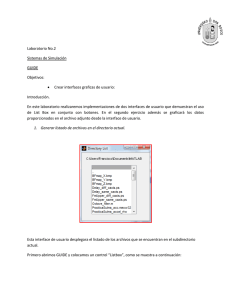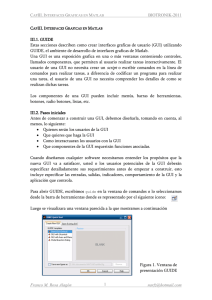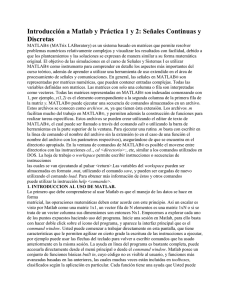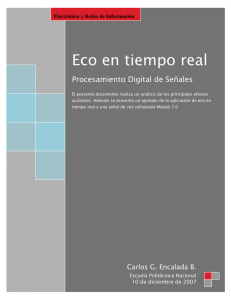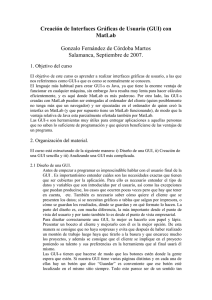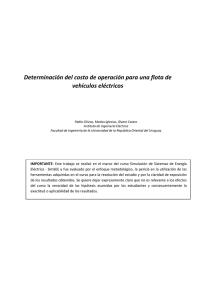modelado e identificación del sistema de suspensión pasiva del
Anuncio
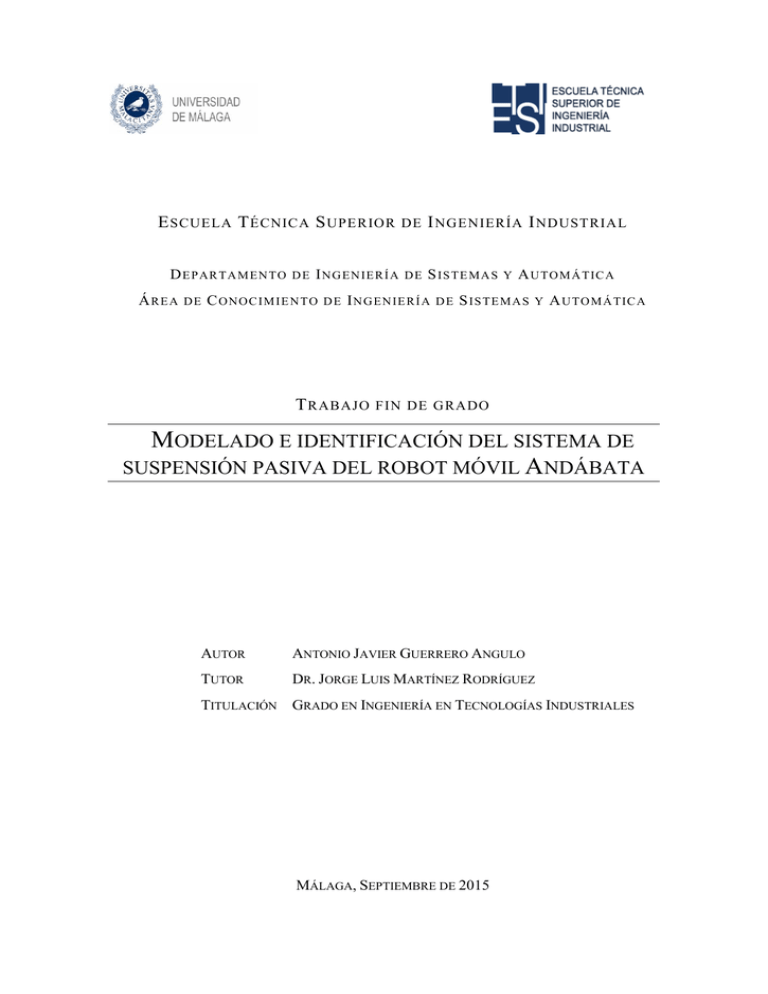
E SCUELA T ÉCNICA S UPERIOR
D E P A R TA M EN TO
ÁREA
DE
DE
I NG EN IE R Í A
C O N O C IM IE N TO
DE
DE I NGENIERÍA I NDUSTRIAL
DE
S IS TE MA S
I N G EN IE R Í A
T RABAJO
DE
Y
A U TO M Á TIC A
S IS TE MA S
Y
A U TO M Á TIC A
FIN DE G RADO
MODELADO E IDENTIFICACIÓN DEL SISTEMA DE
SUSPENSIÓN PASIVA DEL ROBOT MÓVIL ANDÁBATA
AUTOR
ANTONIO JAVIER GUERRERO ANGULO
TUTOR
DR. JORGE LUIS MARTÍNEZ RODRÍGUEZ
TITULACIÓN GRADO EN INGENIERÍA EN TECNOLOGÍAS INDUSTRIALES
MÁLAGA, SEPTIEMBRE DE 2015
ANTONIO J. GUERRERO ANGULO
2
MODE LADO E IDENT IF IC AC IÓN DE L S IS TEM A DE SUSPENSIÓN DE L ROBOT MÓV IL ANDÁB ATA
Dedicado a mi familia
y amigos.
3
ANTONIO J. GUERRERO ANGULO
4
MODE LADO E IDENT IF IC AC IÓN DE L S IS TEM A DE SUSPENSIÓN DE L ROBOT MÓV IL ANDÁB ATA
Resumen
Este Trabajo Fin de Grado trata sobre la obtención y simulación de un modelo de la
suspensión del robot móvil Andábata. El modelo elegido para ello es el conocido como
de un cuarto de vehículo, completándolo con los choques producidos en los extremos del
recorrido de la suspensión.
Se han registrado datos reales mediante un circuito de instrumentación basado en un
potenciómetro lineal. Por su parte, para la obtención de los distintos parámetros del
modelo se ha recurrido a la estimación mediante simulación con optimización Simplex.
También, se ha programado una aplicación en Matlab denominada mcvAndábata que
permite simular y variar fácilmente los parámetros del modelo de un cuarto de vehículo.
Además, la aplicación es capaz de exportar datos a SolidWorks para realizar animaciones
tridimensionales del sistema de suspensión.
Palabras clave
Vehículo, suspensión, modelado, simulación, identificación.
5
ANTONIO J. GUERRERO ANGULO
6
MODE LADO E IDENT IF IC AC IÓN DE L S IS TEM A DE SUSPENSIÓN DE L ROBOT MÓV IL ANDÁB ATA
Índice general
Capítulo 1.
Introducción ....................................................................................... 9
1.1
Antecedentes ............................................................................................. 9
1.2
Motivación personal.................................................................................. 9
1.3
Objetivos ................................................................................................. 10
1.4
Fases del trabajo ...................................................................................... 10
1.5
Estructura del Trabajo Fin de Grado ....................................................... 11
Capítulo 2.
El robot móvil Andábata y su sistema de suspensión .................. 13
2.1
Introducción ............................................................................................ 13
2.2
Características del sistema de suspensión ............................................... 14
2.3
Medición de masas .................................................................................. 17
2.4
Límites del recorrido ............................................................................... 18
Capítulo 3.
Modelado de un cuarto de vehículo ............................................... 19
3.1
Introducción ............................................................................................ 19
3.2
Modelo matemático ................................................................................ 20
3.3
Representación en el espacio de estados ................................................. 21
3.4
Estudio de choques ................................................................................. 22
Capítulo 4.
Identificación de parámetros.......................................................... 25
4.1
Introducción ............................................................................................ 25
4.2
Circuito de instrumentación .................................................................... 25
4.2.1 Componentes........................................................................................... 26
4.2.2 Montaje ................................................................................................... 26
4.2.3 Conversión de tensión a desplazamiento ................................................ 28
4.3
Estimación de parámetros mediante simulación ..................................... 29
4.3.1 El método Simplex .................................................................................. 29
4.3.2 La función fminsearch de Matlab ........................................................... 30
4.4
Parámetros de la suspensión (k1, k2, b) ................................................... 31
7
ANTONIO J. GUERRERO ANGULO
4.4.1 Experimento realizado ............................................................................ 31
4.4.2 Valores iniciales ...................................................................................... 31
4.4.3 Resultados obtenidos .............................................................................. 32
4.4.4 Observaciones ......................................................................................... 35
Coeficiente de restitución (cr) ................................................................. 36
4.5
4.5.1 Experimento realizado ............................................................................ 36
4.5.2 Valores iniciales ...................................................................................... 36
4.5.3 Resultados obtenidos .............................................................................. 36
4.5.4 Observaciones ......................................................................................... 39
Capítulo 5.
La aplicación Matlab mcvAndábata ............................................... 41
5.1
Introducción ............................................................................................ 41
5.2
Interfaces de usuario ............................................................................... 41
5.2.1 Interfaz principal (GUI.m) ...................................................................... 41
5.2.2 Interfaces de entrada al sistema (Escalon.m, Rampa.m, Seno.m,
Condiciones.m) ....................................................................................... 43
5.2.3 Interfaz de resultados avanzados (Avanzados.m) ................................... 44
5.2.4 Interfaz de exportación de datos (Exportar.m) ....................................... 45
5.3
Exportación de datos entre mcvAndábata y SolidWorks ........................ 46
5.3.1 Procedimiento ......................................................................................... 46
Capítulo 6.
Conclusiones y trabajos futuros ..................................................... 49
6.1
Conclusiones ........................................................................................... 49
6.2
Conclusiones a título personal ................................................................ 50
6.3
Trabajos futuros ...................................................................................... 50
Anexo A.
Códigos Matlab................................................................................ 51
A.1.
Códigos para optimización ..................................................................... 51
A.2.
Códigos de mcvAndábata ....................................................................... 59
Anexo B.
Plano del sistema de suspensión de Andábata. ........................... 120
Índice de figuras ..................................................................................................... 122
Índice de tablas....................................................................................................... 124
Bibliografía ............................................................................................................. 126
8
MODE LADO E IDENT IF IC AC IÓN DE L S IS TEM A DE SUSPENSIÓN DE L ROBOT MÓV IL ANDÁB ATA
Capítulo 1.
Introducción
1.1 Antecedentes
El objetivo de la suspensión de un vehículo es doble; por un lado regula el movimiento
vertical de la rueda asegurando el contacto entre el neumático y el terreno; por otro lado
aísla el chasis de las irregularidades del suelo amortiguando vibraciones y oscilaciones.
La suspensión pasiva se caracteriza por tener parámetros constantes predeterminados
y de no requerir de ningún actuador o sensor. Este tipo de suspensión es la más utilizada
en automóviles de gama media y baja.
Para el estudio de la suspensión pasiva se suele emplear un modelo lineal de un cuarto
de vehículo. Dicho modelo representa la suspensión como un sistema de doble masa –
resorte – amortiguador de dos grados de libertad [4].
1.2 Motivación personal
Considero los proyectos en el ámbito de la ingeniería un reto y una motivación para
estudiantes que, como en mi caso, sienten la necesidad de comprender la explicación de
cualquier fenómeno físico. Por tanto, me es de especial interés el presente Trabajo Fin de
Grado (TFG) para madurar mis conocimientos y determinar cuáles son las limitaciones
de las aproximaciones matemáticas a dichos fenómenos.
Por otro lado, durante mis años de estudio he desarrollado interés por el área de
conocimiento de Ingeniería de Sistemas y Automática (ISA). En concreto, este trabajo
se centra en el modelado y simulación de sistemas, la primera etapa en un estudio de
ISA, del que depende el éxito tanto económico como de prestaciones del sistema
implementado.
9
ANTONIO J. GUERRERO ANGULO
1.3 Objetivos
El objeto principal del presente TFG es el de caracterizar y modelar el sistema de
suspensión pasiva del robot móvil para exteriores Andábata.
Para alcanzar dicho fin se realizará un estudio teórico sobre la naturaleza de su sistema
de suspensión, empleando un modelo lineal de un cuarto de vehículo que represente su
dinámica de la forma más fiel posible y completándolo con los choques en los extremos
del recorrido.
De una forma desglosada, se pueden definir los objetivos del presente trabajo
como sigue:
1. Obtener un modelo teórico de un cuarto de vehículo, usando para ello ecuaciones
y variables de estado.
2. Realizar un montaje de instrumentación electrónica que permita registrar el
desplazamiento de las masas implicadas.
3. Determinar los parámetros del modelo matemático.
4. Crear un software, usando el entorno Matlab, que simule el comportamiento de la
suspensión. Además, debe mostrar los resultados de interés de una forma clara y
permitir la modificación de parámetros de manera cómoda para el usuario.
5. Usar los resultados calculados por el software para animar un modelo
tridimensional en SolidWorks del robot.
1.4 Fases del trabajo
Las tareas llevadas a cabo durante la realización del presente trabajo han sido las
siguientes:
1. Familiarización con el robot móvil Andábata.
2. Propuesta de un modelo lineal con recorrido limitado para un cuarto de vehículo.
3. Identificación experimental de los parámetros del modelo, registrando la respuesta
ante condiciones iniciales mediante instrumentación electrónica.
4. Simulación en Matlab del comportamiento de la suspensión ante diversas
situaciones de navegación.
5. Programación de una aplicación Matlab.
6. Exportar los datos generados por Matlab a un modelo tridimensional en
SolidWorks para, posteriormente, animarlo.
7. Elaborar la presente memoria.
8. Preparar la presentación ante el tribunal calificador.
10
MODE LADO E IDENT IF IC AC IÓN DE L S IS TEM A DE SUSPENSIÓN DE L ROBOT MÓV IL ANDÁB ATA
1.5 Estructura del Trabajo Fin de Grado
Este TFG consta de seis capítulos y dos anexos. La estructura de la memoria y su
contenido es la siguiente:
Capítulo 1. Introducción
Supone un acercamiento al contenido del TFG.
Capítulo 2. El robot móvil Andábata y su sistema de suspensión
Describe las características del sistema de suspensión del robot móvil.
Capítulo 3. Modelado de un cuarto de vehículo
Detalla el modelo usado para el estudio de la suspensión del vehículo.
Capítulo 4. Identificación de parámetros
Trata sobre cómo se han determinado los distintos parámetros que son necesarios
para el modelo.
Capítulo 5. La aplicación Matlab mcvAndábata
Introduce la aplicación mcvAndábata y su interfaz de usuario.
Capítulo 6. Conclusiones y trabajos futuros
Reflexiona sobre la labor realizada en este TFG.
Anexo A. Códigos Matlab
Presenta todos los códigos escritos en Matlab para la elaboración del presente
TFG.
Anexo B. Plano del sistema de suspensión de Andábata.
Bibliografía
Fuentes de consulta a las que se ha recurrido.
11
ANTONIO J. GUERRERO ANGULO
12
MODE LADO E IDENT IF IC AC IÓN DE L S IS TEM A DE SUSPENSIÓN DE L ROBOT MÓV IL ANDÁB ATA
Capítulo 2.
El robot móvil Andábata y su sistema de
suspensión
2.1 Introducción
El robot móvil Andábata es fruto del Proyecto de Investigación de Excelencia de la
Junta de Andalucía P10 – TEP – 6101 – R por el que se propone la navegación autónoma
de un robot móvil 4x4 en entornos naturales mediante GPS y telémetro láser
tridimensional (3D) [13]. Para ello cuenta con direccionamiento por deslizamiento (skid
– steer) de cuatro ruedas, cada una con su propio motor. El movimiento es el resultado de
combinar las velocidades de las ruedas del lado izquierdo con las del lado derecho. Esta
característica dota a Andábata de una mayor estabilidad del chasis y de la capacidad de
girar sobre sí mismo, aumentando así la maniobrabilidad en entornos más comprometidos
[6]. El sistema de suspensión es independiente para cada una de las cuatro ruedas.
Las dimensiones de Andábata son reducidas, apenas 49 x 64 x 76 cm (ver Figura 2.1).
Su chasis se compone de tres niveles:
-
El nivel superior contiene los sistemas de percepción y comunicación.
-
El nivel intermedio alberga el sistema de control de los motores de las ruedas y la
computadora, así como una fuente de alimentación.
-
El nivel inferior contiene una batería de iones de litio con una capacidad total de
7,2 Ah y 29,6 V de tensión continua máxima.
En este capítulo se describe el sistema de suspensión del robot Andábata y sus
características principales. También se presenta cómo se han obtenido los valores de las
masas que entran en juego en el modelo del vehículo y los límites del recorrido.
13
ANTONIO J. GUERRERO ANGULO
Figura 2.1. El robot móvil Andábata.
2.2 Características del sistema de suspensión
El diseño de un sistema de suspensión pasiva es de vital importancia para la
navegación. Razón de ello es que dicho tipo de suspensión no está sometida a regulación
alguna por parte de actuadores y sensores. Por lo tanto, los parámetros de la suspensión
han de ser establecidos a priori y son invariantes. Es por ello que una mala elección previa
puede poner en compromiso el buen funcionamiento durante el movimiento.
Una suspensión demasiado “dura” provoca un menor amortiguamiento de las
irregularidades, lo que se traduce en un sufrimiento mayor de las partes internas del robot
a causa de las vibraciones. Sin embargo, esta configuración aumenta considerablemente
el comportamiento estable del chasis. Por otro lado, una suspensión demasiado “blanda”
deriva en un mayor confort pero las oscilaciones del chasis son mayores [2].
Cada rueda del robot móvil Andábata posee una suspensión formada por una guía
lineal (ver Figura 2.2). Esta guía solo permite un movimiento estrictamente vertical de
las ruedas generando así una cierta fricción en su recorrido. Al no poseer un émbolo
amortiguador como tal, este rozamiento es el único responsable de la disipación de
energía cinética en forma de calor.
La masa suspendida (también se referirá a ella como chasis) se encuentra comunicada
con la masa no suspendida mediante dos resortes de distintas longitudes. El papel de los
resortes, en el sistema de suspensión, es el de soportar el peso propio del chasis e impedir
que las vibraciones sufridas por las ruedas se transmitan al resto del vehículo. Para ello,
cuando una rueda sufre una perturbación, los resortes son comprimidos o estirados,
acumulando energía que deberán liberar oscilando varias veces hasta alcanzar el
equilibrio. El responsable de reducir el número de oscilaciones, en una suspensión pasiva
14
MODE LADO E IDENT IF IC AC IÓN DE L S IS TEM A DE SUSPENSIÓN DE L ROBOT MÓV IL ANDÁB ATA
convencional, es el amortiguador. En el caso de Andábata, la propia fricción de los patines
sobre la guía juega el papel de amortiguador, como ya se ha expuesto con anterioridad.
Resortes
Neumático
Patines
Guía lineal
Llanta
Figura 2.2. Elementos del sistema de suspensión de Andábata.
Cada uno de los cuatro sistemas de suspensión es independiente y, debido a las
características mismas de su construcción, no poseen el mismo comportamiento en
igualdad de condiciones. La masa no suspendida se compone de:
-
Neumático.
Llanta.
Dos resortes.
Guía lineal.
Dos patines.
Motor y reductora epicicloidal (ver Figura 2.3).
El contacto entre la rueda y el terreno se puede modelar como un resorte que
representará la rigidez del neumático.
Las imperfecciones del terreno causan una compresión sobre el neumático, dando
lugar a una fuerza que se transfiere a la masa no suspendida. Su respuesta como
movimiento vertical es inversamente proporcional a la fuerza que se le transmite según
la segunda ley de Newton [10, 11]. Por ello, es aconsejable diseñar esta masa de forma
que su peso no sea demasiado alto. De esta forma, tendrá una respuesta rápida y
absorberá de manera más eficaz las fuerzas provocadas por las irregularidades. En el
Anexo B se pueden comprobar las dimensiones en milímetros asociadas al sistema de
suspensión.
15
ANTONIO J. GUERRERO ANGULO
Figura 2.3. Conjunto motor y reductora acoplada a la rueda.
La Figura 2.4 establece el criterio elegido de identificación numérica de las suspensiones.
Se hará referencia a esta numeración a lo largo de la presente memoria.
Figura 2.4. Vista superior esquemática de Andábata.
16
MODE LADO E IDENT IF IC AC IÓN DE L S IS TEM A DE SUSPENSIÓN DE L ROBOT MÓV IL ANDÁB ATA
2.3 Medición de masas
Para la medida de las masas se ha utilizado una báscula industrial monocélula gram
precisión serie XK (ver Figura 2.5). Esta báscula cuenta con una pantalla de dos
decimales de resolución.
Una masa conocida de 80 kg es medida por la báscula como de 77 kg, por lo que se ha
usado el factor de corrección:
𝐹𝑐𝑜𝑟𝑟𝑒𝑐𝑐𝑖ó𝑛 =
80 𝑘𝑔
= 1,039
77 𝑘𝑔
(2.1)
Figura 2.5. Báscula industrial.
La medida de la masa total del vehículo es la siguiente:
𝑀𝑇𝑜𝑡𝑎𝑙 = 41,92 𝑘𝑔
(2.2)
Los resortes se retiraron para que no interfiriesen en la medición de la masa no
suspendida. Atendiendo a la notación dada por la Figura 2.4, las mediciones de cada una
de las cuatro masas no suspendidas se muestran en la Tabla 2.1.
Masa no suspendida
1
2
3
4
Valor medio
Masa (kg)
2,65
2,60
2,63
2,60
2,62
Tabla 2.1. Valores de las masas no suspendidas.
17
ANTONIO J. GUERRERO ANGULO
Como se puede apreciar, las variaciones entre unas masas y otras son muy pequeñas.
Su valor promedio se calcula con una media aritmética de los datos de la Tabla 2.1:
𝑀𝑟 = 2,62 𝑘𝑔
(2.3)
A partir del valor de las cuatro masas no suspendidas y la total del vehículo, se puede
calcular la masa total del chasis (MTotal chasis).
𝑀𝑇𝑜𝑡𝑎𝑙 𝑐ℎ𝑎𝑠𝑖𝑠 = 𝑀𝑇𝑜𝑡𝑎𝑙 − 4 𝑀𝑟 = 31,44 𝑘𝑔
(2.4)
2.4 Límites del recorrido
El recorrido de la suspensión está limitado por topes mecánicos que chocan contra el
chasis tanto en el movimiento ascendente como descendente, tal y como se aprecia en la
Figura 2.6.
Límite superior
Límite inferior
Figura 2.6. Límites de recorrido.
Por razones de construcción, los distintos recorridos de las suspensiones de Andábata
pueden presentar pequeñas diferencias en cuanto a su longitud. En la Tabla 2.2 se
muestran los valores medidos para dichos recorridos.
Suspensión
1
2
3
4
Recorrido (mm)
68
68
68
66
Tabla 2.2. Recorrido de las suspensiones de Andábata.
Como se puede apreciar, la cuarta suspensión tiene un recorrido algo menor que las
demás.
18
MODE LADO E IDENT IF IC AC IÓN DE L S IS TEM A DE SUSPENSIÓN DE L ROBOT MÓV IL ANDÁB ATA
Capítulo 3.
Modelado de un cuarto de vehículo
3.1 Introducción
Para el estudio de la suspensión pasiva del robot Andábata se empleará el modelo de
un cuarto de vehículo. Este modelo consta de un sistema de doble masa en el que su
dinámica se ve condicionada por dos resortes y una fricción al movimiento vertical.
En la Figura 3.1 se expone el modelo esquemático de un cuarto de vehículo. El valor
de la masa no suspendida (M1) viene dado por la Tabla 2.1. Suponiendo que el vehículo
está nivelado y que el centro de gravedad está sobre el centro de los puntos de apoyo de
las ruedas con el suelo, la masa M2 representa un cuarto de la masa total del chasis del
vehículo [3]:
𝑀2 =
𝑀𝑇𝑜𝑡𝑎𝑙 𝑐ℎ𝑎𝑠𝑖𝑠
= 7,86 𝑘𝑔
4
(3.1)
Cuando el sistema se ve perturbado por las irregularidades del terreno (zr) se producirá
una evolución de la posición vertical, tanto de la masa no suspendida (z1) como del chasis
(z2) de carácter oscilatorio.
g
Figura 3.1. Modelo esquemático de un cuarto de vehículo.
19
ANTONIO J. GUERRERO ANGULO
3.2 Modelo matemático
En primer lugar, se plantea el diagrama de cuerpo libre del sistema en ausencia de
perturbaciones externas. Las masas M1 y M2 de la suspensión solo se verán sometidas a
fuerzas gravitacionales con aceleración g de 9,81 m/s2 (ver Figura 3.2).
Empleando la tercera ley de Newton (principio de acción y reacción) se obtienen las
fuerzas de reposo de la masa no suspendida (𝐹01 ) y del chasis (𝐹02 ):
𝐹01 = (𝑀1 + 𝑀2 )𝑔
(3.2)
𝐹02 = 𝑀2 𝑔
(3.3)
Según estas relaciones, el chasis está sometido a una fuerza proporcional a su masa
(M2) mientras que la fuerza de la masa no suspendida es proporcional al conjunto de
masas rueda-chasis (M1+M2).
Figura 3.2. Diagrama de cuerpo libre en reposo.
Si ahora este sistema en reposo se ve perturbado por irregularidades del terreno, el
diagrama de cuerpo libre resultante será el de la Figura 3.3.
Aplicándole la segunda ley de Newton se obtiene:
𝑀2
𝑑2 𝑧2
= 𝐹o2 − 𝐹k2 − 𝑀2 𝑔 − 𝐹𝑏
𝑑𝑡 2
𝑑2 𝑧1
𝑀1 2 = 𝐹o1 + 𝐹k2 + 𝐹𝑏 − (𝑀1 + 𝑀2 )𝑔 − 𝐹k1
𝑑𝑡
(3.4)
(3.5)
Donde 𝐹k1 y 𝐹k2 son las fuerzas asociadas a los resortes que, según la ley de Hook,
son proporcionales a la constante elástica (k) y a la elongación de los mismos. La fuerza
Fb modela la fricción, que es proporcional a la constante viscosa (b) y a la tasa de cambio
de la posición vertical.
20
MODE LADO E IDENT IF IC AC IÓN DE L S IS TEM A DE SUSPENSIÓN DE L ROBOT MÓV IL ANDÁB ATA
𝐹k1 = 𝑘1 (𝑧1 − 𝑧𝑟 )
(3.6)
𝐹k2 = 𝑘2 (𝑧2 − 𝑧1 )
(3.7)
𝐹b = 𝑏(𝑧2 ′ − 𝑧1 ′)
(3.8)
Desarrollando y empleando (3.2) y (3.3) además de (3.6), (3.7) y (3.8), las fuerzas
gravitacionales se eliminan y las ecuaciones diferenciales quedan de la siguiente forma:
𝑀2 𝑧2 '' = −𝑘2 (𝑧2 − 𝑧1 ) − 𝑏(𝑧2 ′ − 𝑧1 ′)
(3.9)
𝑀1 𝑧1 '' = 𝑘2 (𝑧2 − 𝑧1 ) + 𝑏(𝑧2 ′ − 𝑧1 ′) − 𝑘1 (𝑧1 − 𝑧𝑟 )
(3.10)
Figura 3.3. Diagrama de cuerpo libre ante perturbación del terreno.
3.3 Representación en el espacio de estados
Se considera como entrada al sistema:
u = zr
(perfil del terreno),
y como variables de estado las siguientes:
x1 = z1
(posición vertical de la masa no suspendida),
x2 = z1' (velocidad vertical de la masa no suspendida),
x3 = z2
(posición vertical del chasis),
x4 = z2' (velocidad vertical del chasis).
21
ANTONIO J. GUERRERO ANGULO
Sustituyendo las anteriores variables de estado en las ecuaciones diferenciales lineales
(3.9) y (3.10) se obtienen las ecuaciones de estado:
′=
(
−
′=
)+
−(
(
′=
′=
−
−(
+
)
+
(3.11)
)+ (
−
))
Considerando la salida como la posición vertical del chasis se obtiene la
representación interna:
′
′
′
′
=
(
0
0
! = (0
)
1
0
0 1
0
0
0
1
0)
+
+ (0) .
0
0
0
,
(3.12)
3.4 Estudio de choques
Puede ocurrir que debido a una gran perturbación del terreno se alcance uno de los
extremos del recorrido, produciéndose así un choque frontal entre la masa no suspendida
y el chasis. En ese instante se produce una no linealidad del comportamiento dejando de
tener sentido físico las ecuaciones diferenciales lineales (3.9) y (3.10). En ese momento,
entran en juego unas nuevas ecuaciones que describen la colisión y que determinan la
velocidad que ambos cuerpos toman en el instante posterior al impacto.
Se define ui y vi como la velocidad antes y después del choque de la masa i = 1, 2,
respectivamente. Además se introduce el coeficiente de restitución cr que representa, en
tanto por uno, la cantidad de energía cinética que se conserva en el impacto:
#$ = −
% −%
−
(3.13)
Si el coeficiente de restitución es uno, la velocidad relativa al inicio del choque será la
misma que después de haberse producido, esto es, no se ha producido pérdida alguna de
energía cinética.
22
MODE LADO E IDENT IF IC AC IÓN DE L S IS TEM A DE SUSPENSIÓN DE L ROBOT MÓV IL ANDÁB ATA
Por el contrario, si el coeficiente toma un valor nulo, en el choque se disipará toda la
energía cinética en forma de calor y las velocidades posteriores al impacto de ambos
cuerpos (𝑣1 y 𝑣2) serán idénticas en dirección y sentido (permanecerán unidos).
Por lo tanto, se puede plantear lo siguiente:
𝑀1 𝑢1 + 𝑀2 𝑢2 = 𝑀1 𝑣1 + 𝑀2 𝑣2
( 3.14)
Introduciendo la expresión (3.13) en (3.14) y despejando las velocidades posteriores
al impacto se obtienen las expresiones:
𝑣1 =
(𝑀1 − 𝑀2 𝑐𝑟 )𝑢1 + 𝑀2 (1 + 𝑐𝑟 )𝑢2
𝑀1 + 𝑀2
(3.15)
𝑣2 =
𝑀1 (1 + 𝑐𝑟 )𝑢1 + (𝑀2 − 𝑀1 𝑐𝑟 )𝑢2
𝑀1 + 𝑀2
Estas expresiones se pueden simplificar definiendo la velocidad del centro de masas
del sistema como:
𝑉cm =
𝑀1 𝑢1 + 𝑀2 𝑢2
𝑀1 + 𝑀2
(3.16)
De esta forma, llevando (3.16) a (3.15) se obtienen relaciones simplificadas para las
velocidades después del choque.
𝑣1 = (1 + 𝑐𝑟 )𝑉cm − 𝑐𝑟 𝑢1
(3.17)
𝑣2 = (1 + 𝑐𝑟 )𝑉cm − 𝑐𝑟 𝑢2
Éstas serán las velocidades que tendrán ambos cuerpos después del impacto, momento
en el que volverán a tener utilidad las ecuaciones diferenciales lineales (3.9) y (3.10), por
consiguiente las ecuaciones de estado (3.11), con condiciones iniciales dadas por las
velocidades obtenidas en (3.17).
23
ANTONIO J. GUERRERO ANGULO
24
MODE LADO E IDENT IF IC AC IÓN DE L S IS TEM A DE SUSPENSIÓN DE L ROBOT MÓV IL ANDÁB ATA
Capítulo 4.
Identificación de parámetros
4.1 Introducción
En este capítulo se exponen los procedimientos seguidos para la obtención de los
parámetros que componen el modelo de un cuarto de vehículo, expuesto en el Capítulo 3,
para cada una de las cuatro suspensiones del robot Andábata.
Los parámetros que se determinarán son: la constante elástica de los neumáticos (k1),
la constante elástica de los resortes (k2) y el coeficiente de fricción (b). Una vez
determinados estos parámetros, se obtendrá el valor del coeficiente de restitución (cr) y
el tiempo en el que se produce el impacto (timpacto). La obtención de estos parámetros se
ha realizado mediante simulación.
4.2 Circuito de instrumentación
El objetivo de un sistema de medición es presentar a un observador un valor numérico
correspondiente a la variable que se capta. En general, este valor numérico no es igual al
valor verdadero de la variable. La Figura 4.1 ilustra un sistema de medición básico.
Figura 4.1. Estructura general de un sistema de medición básico
El sensor o transductor es el dispositivo que transforma la magnitud física en una
magnitud eléctrica. Para realizar este cambio, en ocasiones se requiere un sensor
25
ANTONIO J. GUERRERO ANGULO
alimentado (sensor pasivo o modulador) y en otras ocasiones no es necesario (sensor
activo o generador) [12].
En este apartado, se expone cómo se han realizado las conexiones para registrar el
desplazamiento vertical de la masa suspendida (magnitud física a medir) mediante el uso
de un transductor pasivo.
4.2.1 Componentes
Para realizar la toma de datos se han utilizado los siguientes componentes:
-
Potenciómetro lineal de 6 cm de recorrido, resistencia máxima de 10 kΩ y 12 W de
disipación máxima recomendada (ver Figura 4.2).
-
Pila de 9 V de corriente continua (CC).
-
Osciloscopio con salida USB modelo Textronix TDS 220 cuya discretización
temporal es de 1 ms (ver Figura 4.3).
-
Cables.
Cursor
Figura 4.2. Potenciómetro lineal.
Figura 4.3. Osciloscopio Textronix TDS 220.
4.2.2 Montaje
Se trata de un montaje ex profeso para este TFG que no va a quedar instalado de
forma permanente en el robot. En primer lugar, se fijó el potenciómetro al chasis mediante
dos piezas metálicas atornilladas a la masa no suspendida. Al formar un triángulo se tiene
26
MODE LADO E IDENT IF IC AC IÓN DE L S IS TEM A DE SUSPENSIÓN DE L ROBOT MÓV IL ANDÁB ATA
la certeza de que no existe holgura durante el movimiento (ver Figura 4.4). Se ha
procurado que el cursor del potenciómetro llegue a uno de sus extremos cuando la
suspensión también lo haga, aprovechando así el máximo de resolución en las medidas.
Chasis
Masa no
suspendida
Cursor
Potenciómetro
lineal
Figura 4.4. Fijación del potenciómetro al chasis.
En segundo lugar, se realizó el esquema de conexión de la Figura 4.5 donde:
-
Ve: Representa la tensión de 9 V de la pila de CC.
-
L: Recorrido del potenciómetro lineal (6 cm).
-
x: Posición del cursor.
-
R(x): Resistencia del potenciómetro cuando el cursor se encuentra en x.
-
Rp: Resistencia total del potenciómetro (10 kΩ).
-
Vs (x): Tensión de salida leída por la sonda del osciloscopio.
Figura 4.5. Esquema de conexión.
27
ANTONIO J. GUERRERO ANGULO
4.2.3 Conversión de tensión a desplazamiento
A partir de la Figura 4.5 se deduce que la resistencia entre el contacto móvil y uno
de los elementos de los terminales fijos tiene que verse afectada por un factor
proporcional ∝:
𝑅 (𝑥) = 𝑅𝑝 ∝
∝=
𝑥
𝐿
(4.1)
0 ≤∝≤1
Por tanto, conociendo el valor de la variación de la resistencia es posible determinar
el valor del desplazamiento.
Aplicando la Ley de Ohm a la relación (4.1) y teniendo en cuenta que la intensidad
circulante es común, se tiene la siguiente igualdad:
𝑥=
𝑉𝑠 (𝑥) 𝐿
𝑉𝑒
(4.2)
En la Figura 4.6 se aprecia el aspecto final del circuito de instrumentación sobre una
de las suspensiones de Andábata.
Pila
Potenciómetro
lineal
Sonda del
osciloscopio
Figura 4.6. Circuito de instrumentación sobre Andábata.
Una vez obtenidos los datos de la suspensión de una rueda, el circuito se desmonta y
se coloca sobre la siguiente rueda que se desea medir medir.
28
MODE LADO E IDENT IF IC AC IÓN DE L S IS TEM A DE SUSPENSIÓN DE L ROBOT MÓV IL ANDÁB ATA
4.3 Estimación de parámetros mediante simulación
La idea básica consiste en determinar, mediante simulación, los errores de aplicación
de los parámetros del modelo propuesto para posibles parámetros 𝜃 en relación a los
experimentos previamente registrados sobre el proceso real (ver Figura 4.7).
Se pueden emplear diferentes criterios de evaluación de la función de coste:
J (𝜃) =
∑ |𝑒𝑖 |
∑ 𝑒𝑖 2
𝑚𝑎𝑥|𝑒𝑖|
(4.3)
Donde ei representa el error en el instante i entre los datos registrados y simulados.
Para la optimización de J (𝜃) se ha empleado el método Simplex.
Figura 4.7. Comparación del modelo con el proceso [7].
4.3.1 El método Simplex
El método Simplex es una técnica de optimización por exploración directa. Se basa
en el concepto geométrico del simplex [9], que es una colección de a + 1 puntos o
vértices en un espacio de búsqueda de dimensión a > 1. Es un método iterativo que
permite ir mejorando la solución en cada paso. Se dirá que el simplex no está
degenerado si encierra un subespacio de dimensión a (ver Figura 4.8).
A grandes rasgos, el algoritmo busca los parámetros 𝜃, los cuales son los vértices del
simplex, que minimizan el valor de la función de coste 𝐽(𝜃). Para ello, parte de una
estimación inicial 𝜃 0 y transforma el simplex en cada iteración. Se dará por acabada la
búsqueda cuando se supere un número máximo de iteraciones, la distancia entre los
puntos del simplex esté por debajo de un determinado umbral o la máxima diferencia de
la función objetivo entre todos los vértices sea menor que un cierto valor [9].
En principio, es adecuado para problemas de optimización multivariable y no requiere
cálculo de derivadas.
29
ANTONIO J. GUERRERO ANGULO
Figura 4.8. Simplex normal a) y degenerado b) en un plano de búsqueda (a = 2).
4.3.2 La función fminsearch de Matlab
Esta función implementa el método Simplex en Matlab. Su sintaxis es la siguiente:
[x,fval,exitflag,output] = fminsearch(fun,x0,options)
Los argumentos de la función son:
fun: función objetivo a optimizar. Se define normalmente en un archivo .m.
x0: valor inicial de 𝜃.
options: opciones de optimización como, por ejemplo, el número máximo de
evaluaciones de la función objetivo. Su valor por defecto es doscientas veces
el número de variables a optimizar.
Los parámetros de la salida son:
x: mínimo local de fun.
fval: devuelve el valor de la función objetivo fun en la solución x.
exitflag: describe la condición de salida de fminsearch.
output: devuelve una estructura output que contiene información diversa sobre la
optimización efectuada.
En esencia, fminsearch encuentra el valor de las variables x que minimizan la función
descrita en fun, comenzando por el valor inicial especificado en x0.
Los códigos Matlab de optimización en los que se ha hecho uso de esta función se
proporcionan en el Anexo A de la presente memoria.
30
MODE LADO E IDENT IF IC AC IÓN DE L S IS TEM A DE SUSPENSIÓN DE L ROBOT MÓV IL ANDÁB ATA
4.4 Parámetros de la suspensión (k1, k2, b)
4.4.1 Experimento realizado
El experimento consiste en hacer evolucionar el sistema desde una posición inicial
hasta el reposo. Para ello se desplazó el chasis verticalmente hacia abajo hasta una
posición inicial tal que, después de ser liberado, no alcanzase los límites del recorrido
durante las oscilaciones. Al no existir discontinuidades en la respuesta, se puede hacer
uso de la propiedad de linealidad del sistema para normalizar la respuesta.
El ensayo se repitió cuatro veces, una por cada rueda, debido a que solo se usó un
circuito de medida.
4.4.2 Valores iniciales
Es posible que el algoritmo Simplex llegue a errar en su búsqueda, quedándose
estancado en un mínimo local. Por ello, se ha realizado un ensayo para encontrar un
punto de partida aproximado para optimizar el parámetro k2. Se trata de un simple
experimento basado en la ley de Hook:
Se somete a Andábata a dos situaciones de carga: una con su peso propio (MTotal chasis)
y otra con una carga adicional de 26,39 kg (Mc). Para cada uno de los casos se miden los
desplazamientos de las suspensiones.
Los desplazamientos para el caso del peso propio se observan en la Tabla 4.1.
Suspensión
1
2
3
4
Media (𝜹𝟏 )
Desplazamiento (mm)
14
15
16
13
14,5
Tabla 4.1. Desplazamiento de las suspensiones MTotal chasis.
Los desplazamientos de las suspensiones cuando Andábata soporta la carga Mc se
exponen en la Tabla 4.2.
Suspensión
1
2
3
4
Media (𝜹𝟐 )
Desplazamiento (mm)
43
43
43
30
42
Tabla 4.2. Desplazamiento de las suspensiones con Mc.
Aplicando la ley de Hook y teniendo en cuenta que la carga se reparte entre las cuatro
ruedas se tiene lo siguiente:
31
ANTONIO J. GUERRERO ANGULO
𝑘20 =
𝑔(𝑀𝑇𝑜𝑡𝑎𝑙 𝑐ℎ𝑎𝑠𝑖𝑠 + 𝑀𝑐 ) − 𝑔𝑀𝑇𝑜𝑡𝑎𝑙 𝑐ℎ𝑎𝑠𝑖𝑠
𝑀𝑐 𝑔
=
= 2332,3 𝑁/𝑚
4 · (𝛿2 − 𝛿1 )
4 (𝛿2 − 𝛿1 )
(4.4)
Por su parte, la rueda es muy rígida por lo que el coeficiente elástico (k10) se ha elegido
elevado. Por último, para la fricción viscosa (b0) se ha tomado un valor pequeño.
Así pues, los valores iniciales usados para comenzar las iteraciones del Simplex son:
k10 = 22800 N/m.
k20 = 2332,3 N/m.
(4.5)
b0 = 20 N·s/m.
4.4.3 Resultados obtenidos
Partiendo de las lecturas tomadas por el circuito de instrumentación, se busca reducir
una de las funciones de coste expuestas en (4.3). Siendo 𝑒𝑖 el error existente, en el instante
i, entre la respuesta real y la modelada. En este caso, 𝜃 = (𝑘1, 𝑘2, 𝑏).
Los parámetros obtenidos a través del método de optimización Simplex se resumen
en las Tablas 4.3, 4.4, 4.5 para las cuatro suspensiones con distintas funciones de coste.
Las Figuras 4.9, 4.10, 4.11 muestran las respuestas del modelo optimizado según las
distintas funciones de coste y del sistema real para todas las suspensiones de Andábata.
Suspensión
1
2
3
4
Valor medio
k1 (N/m)
8,9185 x 1012
2,8071 x 1012
1,1887 x 1012
9,4448 x 1011
3,4647 x 1012
k2 (N/m)
3780,3
3875,3
3649,7
4018,7
3831
b (N·s/m)
93,5524
72,2650
76,9565
76,4721
79,8115
Tabla 4.3. Parámetros óptimos de las suspensiones según la función de coste ∑ |𝑒𝑖 |.
Suspensión
1
2
3
4
Valor medio
k1 (N/m)
5,8442 x 1013
5,8529 x 1013
4,9510 x 1013
4,0215 x 1013
5,1674 x 1013
k2 (N/m)
3755,3
3900,9
3830,1
3744,0
3807,6
b (N·s/m)
75,2045
73,5224
77,5951
69,3376
73,9149
Tabla 4.4. Parámetros óptimos de las suspensiones según la función de coste ∑ 𝑒𝑖 2 .
Suspensión
1
2
3
4
Valor medio
k1 (N/m)
1,4498 x 105
2,3524 x 105
9,5862 x 104
4,2109 x 105
2,2429 x 105
k2 (N/m)
4186,8
4322,8
4578,9
4076,1
4291,1
b (N·s/m)
82,9478
67,5031
82,7364
73,0047
76,5480
Tabla 4.5. Parámetros óptimos de las suspensiones según la función de coste 𝑚𝑎𝑥|𝑒𝑖|.
32
MODE LADO E IDENT IF IC AC IÓN DE L S IS TEM A DE SUSPENSIÓN DE L ROBOT MÓV IL ANDÁB ATA
Figura 4.9. Comparación de respuestas modelo-real normalizadas con parámetros óptimos según función de
coste ∑ |𝑒𝑖 |.
33
ANTONIO J. GUERRERO ANGULO
Figura 4.10. Comparación de respuestas modelo-real normalizadas con parámetros óptimos según función de
coste ∑ 𝑒𝑖 2 .
34
MODE LADO E IDENT IF IC AC IÓN DE L S IS TEM A DE SUSPENSIÓN DE L ROBOT MÓV IL ANDÁB ATA
Figura 4.11. Comparación de respuestas modelo-real normalizadas con parámetros óptimos según función de
coste 𝑚𝑎𝑥|𝑒𝑖|.
4.4.4 Observaciones
En todos los casos, las suspensiones 2 y 3 son las que mejor se ajustan al
comportamiento de un cuarto de vehículo. Por otro lado, las suspensiones 1 y 4 presentan
diferencias notables en el tiempo de subida y establecimiento respectivamente.
Respecto de las distintas funciones de coste, se observa una mayor variación del
parámetro k1 pero siempre con valores muy altos.
Los valores medios entre los parámetros de las cuatro suspensiones dados por las
distintas funciones de coste son:
𝑘1 = 1,8380 𝑥 1013 N/m,
𝑘2 = 3976,6 N/m,
𝑏 = 75,7581 N · s/m.
35
ANTONIO J. GUERRERO ANGULO
4.5 Coeficiente de restitución (cr)
4.5.1 Experimento realizado
En este caso, el experimento es similar al ejecutado para determinar los parámetros k1,
k2 y b pero la posición inicial cambia. Se ha seleccionado una posición inicial de
recuperación lo suficientemente grande como para que se alcance un extremo del
recorrido. De esta forma, se produce un choque que será registrado por el circuito de
instrumentación. Una vez más el experimento se repitió cuatro veces, una por cada
rueda.
4.5.2 Valores iniciales
Los parámetros que se han usado para optimizar el modelo de choque son el tiempo
en el que éste se produce (timpacto) y el coeficiente de restitución (cr). El tiempo de impacto
para comenzar las iteraciones de optimización Simplex se ha determinado visualmente de
las respuestas registradas por el circuito de medida. Por su parte, el valor inicial para el
coeficiente de restitución se ha tomado ligeramente elevado, ya que la masa suspendida,
en la respuesta real, permanece poco tiempo en contacto con la masa no suspendida
durante el impacto. Por lo tanto, los valores iniciales seleccionados son:
timpacto = 0,1 s
(4.6)
cr = 0,7
4.5.3 Resultados obtenidos
Los parámetros óptimos de choque se han obtenido también mediante simulación,
tomando como conocidos los valores 𝑘1, 𝑘2 y 𝑏 obtenidos por las mismas funciones de
coste en cada caso. Los resultados de la optimización para 𝜃 = (𝑡𝑖𝑚𝑝𝑎𝑐𝑡𝑜, 𝑐𝑟) usando
distintas funciones de coste se muestran en las Tablas 4.6, 4.7, 4.8.
Suspensión
1
2
3
4
Valor medio
timpacto (s)
0,118
0,114
0,120
0,119
0,118
cr
0,455
0,756
0,460
0,781
0,613
Tabla 4.6. Parámetros óptimos de choque según funciones de coste ∑ |𝑒𝑖 |.
Suspensión
1
2
3
4
Valor medio
timpacto (s)
0,115
0,117
0,108
0,115
0,114
cr
0,508
0,604
0,630
0,760
0,626
Tabla 4.7. Parámetros óptimos de choque según funciones de coste ∑ 𝑒𝑖 2 .
36
MODE LADO E IDENT IF IC AC IÓN DE L S IS TEM A DE SUSPENSIÓN DE L ROBOT MÓV IL ANDÁB ATA
Suspensión
1
2
3
4
Valor medio
timpacto (s)
0,124
0,117
0,116
0,117
0,119
cr
0,525
0,538
0,555
0,563
0,545
Tabla 4.8. Parámetros óptimos de choque según funciones de coste 𝑚𝑎𝑥|𝑒𝑖|.
Las Figuras 4.12, 4.13, 4.14 ilustran la comparación entre la respuesta del
modelo de choque optimizado a partir de las distintas funciones de coste.
Figura 4.12.Comparación de respuestas modelo-real con parámetros de choque óptimos según función de coste
∑ |𝑒𝑖 |.
37
ANTONIO J. GUERRERO ANGULO
Figura 4.13. Comparación de respuestas modelo-real con parámetros de choque óptimos según función de
coste ∑ 𝑒𝑖 2 .
38
MODE LADO E IDENT IF IC AC IÓN DE L S IS TEM A DE SUSPENSIÓN DE L ROBOT MÓV IL ANDÁB ATA
Figura 4.14. Comparación de respuestas modelo-real con parámetros de choque óptimos según función de coste
𝑚𝑎𝑥|𝑒𝑖|.
4.5.4 Observaciones
Una vez que el choque se produce, las discrepancias entre el modelo y la respuesta
real son más notorias. La explicación para este fenómeno es que el modelo empleado
considera masas aisladas. Se entiende por esto que el modelado que se ha usado no tiene
en cuenta la influencia que ejerce el movimiento de una suspensión sobre las demás.
Por otro lado, la masa suspendida no choca a la misma altura en todos los casos.
Según la Tabla 2.2, la cuarta suspensión tiene un recorrido menor y, por ello, es la
primera en impactar. Este primer impacto influye sobre el comportamiento de las demás
suspensiones, desequilibrando el chasis. Este fenómeno no está considerado en el
modelo. Aún así se obtienen resultados bastante aceptables, con un coeficiente de
restitución medio cr = 0,595.
39
ANTONIO J. GUERRERO ANGULO
40
MODE LADO E IDENT IF IC AC IÓN DE L S IS TEM A DE SUSPENSIÓN DE L ROBOT MÓV IL ANDÁB ATA
Capítulo 5.
La aplicación Matlab mcvAndábata
5.1 Introducción
La finalidad de la aplicación mcvAndábata es ofrecer una interfaz de uso sencillo para
el usuario, permitiendo modificar de manera cómoda los distintos parámetros del modelo
de un cuarto de vehículo y visualizar rápidamente su respuesta ante distintas entradas.
Para ello, mcvAndábata cuenta con varias interfaces de usuario. Estas interfaces
muestran los resultados de las variables de estado y además, si se desea, permiten
visualizar una animación mientras se está ejecutando. También es capaz de mostrar los
resultados en frecuencia de las masas del chasis y de la rueda mediante diagramas de
Bode.
5.2 Interfaces de usuario
La aplicación mcvAndábata está formada por siete interfaces: interfaz principal,
escalón, rampa, seno, condiciones iniciales, resultados avanzados y exportar. Todas han
sido programadas mediante el asistente de Graphical User Interface (GUI) de Matlab [8].
A continuación se comenta el cometido de cada una de ellas.
5.2.1 Interfaz principal (GUI.m)
Es la primera que se lanza y la responsable de mostrar al usuario información
generalista sobre el modelo de un cuarto de vehículo y notación relacionada. Además, en
ella se pueden seleccionar los datos de partida de la simulación. Para ello cuenta con tres
submenús (ver Figura 5.1) que se explican en los siguientes subapartados. Una vez
realizada la simulación, la interfaz muestra una animación y los resultados obtenidos (ver
Figura 5.2).
41
ANTONIO J. GUERRERO ANGULO
Figura 5.1. Interfaz gráfica principal (GUI.m).
Figura 5.2. Resultados en la interfaz gráfica principal (GUI.m).
5.2.1.1 Entrada del sistema
Mediante un menú desplegable se pueden seleccionar tres posibles entradas (𝑧𝑟 ) para
el sistema o bien establecer las condiciones iniciales (x0) de la simulación. Incluso si se
desea se pueden combinar ambas opciones, de manera que es posible establecer unas
condiciones iniciales y una entrada tipo escalón al mismo tiempo, por ejemplo. Por otro
lado, no es posible combinar varias entradas tipo (𝑧𝑟 ). Las entradas (𝑧𝑟 ) disponibles son:
escalón, rampa y sinusoide.
El aspecto de sus interfaces se detalla en el apartado 5.2.2.
42
MODE LADO E IDENT IF IC AC IÓN DE L S IS TEM A DE SUSPENSIÓN DE L ROBOT MÓV IL ANDÁB ATA
5.2.1.2 Parámetros de la suspensión
En este submenú se introducen todos los parámetros necesarios para definir el modelo
de un cuarto de vehículo. Estos parámetros son:
-
Masa total del vehículo: Internamente la aplicación calcula el valor de la masa
suspendida en kg (M2).
-
Masa de una rueda: se corresponde con la masa no suspendida en kg (M1).
-
Coeficiente de elasticidad k1: representa la rigidez del neumático en N/m.
-
Coeficiente de elasticidad k2: representa la rigidez de los resortes en N/m.
-
Coeficiente de viscosidad b: modela la fricción del patín en N·s/m.
-
Recorrido de la suspensión: se introduce en cm.
5.2.1.3 Parámetros de simulación
En este apartado se seleccionan aspectos relacionados con la simulación tales como
velocidad de la animación o tiempo final de cálculo.
Si se desea, se pueden mostrar directamente los resultados finales sin realizar la
animación marcando la casilla “Saltar animación”.
Al marcar la casilla “Activar choques”, se tendrán en cuenta los límites del recorrido
de la suspensión y será necesario establecer un coeficiente de restitución.
Si se activa “Realizar aproximación”, la entrada al sistema comenzará en el instante
dado por el 10% del tiempo final de simulación en lugar de empezar en el instante 0.
Si se selecciona la casilla “Mostrar experimento” se le dará al usuario la opción de
elegir una de las cuatro suspensiones de Andábata. Al hacer esto, aparecerá en los
resultados finales la respuesta real registrada correspondiente a la suspensión
seleccionada en el menú desplegable. Si la casilla “Activar choques” está seleccionada,
los experimentos que se mostrarán serán los de impacto. En el caso de que la casilla esté
desmarcada, las respuestas reales sin choque serán las que se visualizarán.
5.2.2 Interfaces de entrada al sistema (Escalon.m, Rampa.m, Seno.m,
Condiciones.m)
A continuación se comentan las diferentes interfaces de entrada al sistema. Sus
aspectos se muestran en la Figura 5.3.
5.2.2.1 Escalón
Mediante un slider (o barra deslizante), se puede seleccionar la amplitud del escalón
en cm.
43
ANTONIO J. GUERRERO ANGULO
5.2.2.2 Rampa
Haciendo uso de una barra deslizante, se selecciona la pendiente de la rampa en tanto
por ciento.
5.2.2.3 Seno
La interfaz de la entrada senoidal permite introducir, mediante dos sliders, la amplitud
de la onda en cm así como su frecuencia en Hz.
5.2.2.4 Condiciones iniciales
Las condiciones iniciales pueden ser de velocidad o posición. También se puede
imponer, como condición inicial, una fuerza inicial sobre el chasis que se mantenga
durante la simulación o que deje de actuar justo en el instante inicial de la misma. Esto se
realiza marcando o desmarcando la casilla “Mantener” respectivamente.
Figura 5.3. Interfaces para la entrada entrada escalón a), rampa b), senoidal c) y condiciones iniciales d).
5.2.3 Interfaz de resultados avanzados (Avanzados.m)
Una vez realizada la simulación y al pulsar el botón “Ver resultados avanzados”, se
visualiza esta interfaz de usuario en la que se dibujan resultados en frecuencia, así como
velocidades y aceleraciones tanto del chasis como de la rueda (ver Figura 5.4).
44
MODE LADO E IDENT IF IC AC IÓN DE L S IS TEM A DE SUSPENSIÓN DE L ROBOT MÓV IL ANDÁB ATA
Haciendo uso del botón “Mostrar rueda” o “Mostrar chasis”, dependiendo del caso, se
puede alternar entre representar los resultados de la masa no suspendida o del chasis
respectivamente.
Por último, se expone la utilidad de los siguientes botones de la interfaz:
-
Ver estudio teórico: muestra el contenido de la presente memoria en formato .pdf.
-
Modelo 3D: muestra un modelo tridimensional de Andábata en formato .pdf. Dicho
modelo es interactivo, por lo que se puede rotar y ampliar haciendo uso del ratón.
-
Exportar: abre la interfaz de exportación (Exportar.m) que permite generar
archivos .csv con los datos deseados que pueden ser interpretados por SolidWorks
para crear animaciones tridimensionales. Este procedimiento se explica en el
siguiente apartado 5.3.
-
Video simulación: reproduce un vídeo de demostración en formato .mp4 de una
animación realizada en SolidWorks mediante los datos generados por
mcvAndábata haciendo uso de la función “Exportar”.
Figura 5.4. Interfaz de resultados avanzados (Avanzados.m).
5.2.4 Interfaz de exportación de datos (Exportar.m)
Mediante esta interfaz el usuario puede seleccionar qué datos desea guardar en
archivos .csv. El vector de tiempo será siempre exportado junto con los otros datos
seleccionados por el usuario. Al pulsar el botón “Aceptar” tras haber marcado los
vectores que se quieren exportar, se generarán dos archivos .csv, uno para los datos de la
masa no suspendida y otro que alberga los datos del chasis.
45
ANTONIO J. GUERRERO ANGULO
5.3 Exportación de datos entre mcvAndábata y SolidWorks
En el presente apartado se explican los pasos a seguir para transferir los datos
calculados por la aplicación mcvAndábata a SolidWorks. Esto permitirá al usuario crear
una animación usando el modelo tridimensional del robot (ver Figura 5.5).
Figura 5.5. Modelo tridimensional de Andábata en SolidWorks.
5.3.1 Procedimiento
El procedimiento para realizar la exportación es el descrito a continuación:
1. Abrir la aplicación mcvAndábata.
2. Simular una situación de navegación.
3. Pulsar en el botón “Ver resultados avanzados” (ver Figura 5.6). Esto abrirá una
nueva ventana y puede tardar unos segundos.
4. Abrir la ventana de exportación usando para ello la opción “Exportar” (ver
Figura 5.7).
5. Una vez abierto el menú de exportación, seleccionar los datos que se quieren
registrar. El vector de tiempo siempre se guardará junto a los demás datos
deseados. Se generarán dos archivos .csv; uno para los datos referentes a la
masa no suspendida (ruedaData.csv) y otro para los referentes al chasis
(chasisData.csv). Aparecerá una ventana emergente informando que debe
tener permisos de administrador para llevar a cabo esta tarea ya que, de lo
contrario, Matlab no podrá crear estos nuevos archivos.
46
MODE LADO E IDENT IF IC AC IÓN DE L S IS TEM A DE SUSPENSIÓN DE L ROBOT MÓV IL ANDÁB ATA
6. Abrir SolidWorks y el modelo 3D de Andábata. Crear un nuevo estudio de
movimiento.
7. Seleccionar el modo de estudio como “Animación” y abrir el menú de opciones
de la utilidad “motor rotatorio” (ver Figura 5.8).
8. En dicho menú, seleccionar “motor lineal (actuador)” y elegir el ensamblaje
que se quiere animar. Por último, en este menú, seleccionar dentro del apartado
“Movimiento” la opción “Puntos de datos” que se encuentra en el panel
desplegable.
9. Esta nueva ventana permite importar los datos contenidos en los archivos .csv
que se crearon en el paso 5. Se debe especificar que los vectores que se están
leyendo son de desplazamiento mediante el panel desplegable (ver Figura 5.9).
Figura 5.6. Paso 3, Ver resultados avanzados.
Figura 5.7. Paso 4, menú exportar.
47
ANTONIO J. GUERRERO ANGULO
Figura 5.8. Paso 7, estudio de movimiento.
Figura 5.9. Paso 9, importación de datos.
48
MODE LADO E IDENT IF IC AC IÓN DE L S IS TEM A DE SUSPENSIÓN DE L ROBOT MÓV IL ANDÁB ATA
Capítulo 6.
Conclusiones y trabajos futuros
6.1 Conclusiones
Se ha cumplido el objetivo principal del presente Trabajo Fin de Grado al haber
caracterizado y modelado el sistema de suspensión pasiva del robot móvil Andábata.
Gracias a ello, se conoce mejor el comportamiento de este vehículo ante irregularidades
del terreno.
Más concretamente, las conclusiones obtenidas en este TFG son las siguientes:
El modelo de un cuarto de vehículo proporciona una buena aproximación al
comportamiento real de la suspensión cuando no se presentan colisiones
(discontinuidades en la resolución de las ecuaciones de estado).
La simplificación de considerar que el movimiento de las masas de las distintas
suspensiones no influye sobre la dinámica de las demás hace que la fiabilidad
de los resultados en los experimentos con choque sea algo más pobre.
Las suspensiones de Andábata tienen comportamientos considerablemente
distintos por razones de construcción. Estas discrepancias se ven ampliadas
más aún cuando se producen choques entre la masa suspendida y no
suspendida.
Para la realización de este TFG, el único presupuesto empleado ha sido la
adquisición de dos potenciómetros lineales por 15,28 euros y una pila de 9 V
por 1,95 euros. El resto de componentes (osciloscopio, báscula, etc.) han sido
proporcionados por el departamento ISA y el robot por el proyecto de
investigación [13].
49
ANTONIO J. GUERRERO ANGULO
6.2 Conclusiones a título personal
Personalmente, considero que este Trabajo Fin de Grado me ha ayudado a incrementar
notablemente mi capacidad de análisis y síntesis. Así, la programación de una aplicación
independiente a partir de Matlab ha supuesto un reto que nunca antes había afrontado y,
gracias a ello, he aprendido mucho sobre la elaboración de GUIs.
Además, me he familiarizado con el método de optimización multivariable Simplex,
que es de amplia aplicación en Ingeniería. La elaboración de esta memoria técnica, con
todas las correcciones recibidas, también ha contribuido a mi apredizaje.
Por último, he tenido mi primer contacto con el campo de los robots móviles terrestres,
que ha logrado despertar un gran interés en mí hacia la Ingeniería Mecatrónica en
general. Por estas razones, pienso que he obtenido unos conocimientos muy valiosos.
6.3 Trabajos futuros
Como continuación de este estudio se podrían plantear los siguientes objetivos como
trabajos futuros:
50
Realizar una simulación del comportamiento completo de las suspensiones del
robot Andábata, considerando las influencias del movimiento de unas
suspensiones sobre las demás. Para ello, se puede considerar variable la masa
del chasis que soporta cada rueda dependiendo de la altura de cada suspensión
y de la inclinación del terreno que se transita.
Añadir nuevas utilidades a la aplicación mcvAndabata como puede ser, por
ejemplo, una animación tridimensional de Andábata sobre distintos tipos de
terreno.
MODE LADO E IDENT IF IC AC IÓN DE L S IS TEM A DE SUSPENSIÓN DE L ROBOT MÓV IL ANDÁB ATA
Anexo A.
Códigos Matlab
A.1. Códigos para optimización
A continuación, se exponen los códigos que han sido escritos en Matlab para
determinar los parámetros buscados. Es importante tener en cuenta que los siguientes
códigos llaman a funciones ya programadas en el apartado A.2. La función con la que se
comienza la optimización es “optimizarParametros”.
v = coste(x)
%
%
%
%
%
%
%
%
Función v = coste(x)
Evalúa la función de coste dada por fcoste.
Atributos x = [k1, k2, b]
Es llamada por fminsearch.
Antonio Javier Guerrero Angulo
E.T.S Ingeniería Industrial, Málaga
function v = coste(x)
global M1 M2 tiempo r x0 y_osciloscopio fcoste Y T
% Parámetros a optimizar
b = x(1);
k1 = x(2);
k2 = x(3);
% Espacio de estados
A=[0 1 0 0; -(k1+k2)/M1 -b/M1 k2/M1 b/M1; 0 0 0 1; k2/M2 b/M2 -k2/M2 b/M2];
B=[0; k1/M1; 0; 0];
C_chasis=[0 0 1 0]; %La salida es la posición vertical del chasis
D=0;
stateSpace=ss(A,B,C_chasis,D);
%Simulación mediante las ecuaciones de estado
[Y,T,X] = lsim(stateSpace,r,tiempo,x0);
% Cálculo de la función de coste
switch fcoste
case 1
v = sum(abs(Y-y_osciloscopio));
case 2
v = sum((Y-y_osciloscopio).^2);
case 3
v = max(abs(Y-y_osciloscopio));
end
end
51
ANTONIO J. GUERRERO ANGULO
v = costeChoque(x)
%
%
%
%
%
%
%
%
%
Función v = costeChoque(x)
Evalúa la función de coste dada por fcoste.
Atributos: x = [cr, tImpacto].
Es llamada por fminsearch.
Antonio Javier Guerrero Angulo
E.T.S Ingeniería Industrial, Málaga
function v = costeChoque(x)
global tiempo x0 y_osciloscopio fcoste T Y tImpacto
%Simulación mediante las ecuaciones de estado
cr = x(1);
% El tiempo de impacto tiene una precisión de milisegundos
tImpacto = fix(x(2)*100)/100;
% Resolución considerando choques
[T,X] = resolverChoquesMod(cr,tiempo,x0/100);
Y = X(:,3)*100;
Y = Y(1:length(y_osciloscopio));
% Funciones de coste
switch fcoste
case 1
v = sum(abs(Y-y_osciloscopio));
case 2
v = sum((Y-y_osciloscopio).^2);
case 3
v = max(abs(Y-y_osciloscopio));
end
end
52
MODE LADO E IDENT IF IC AC IÓN DE L S IS TEM A DE SUSPENSIÓN DE L ROBOT MÓV IL ANDÁB ATA
[detect, stopin, direction] = eventoChoqueTiempo(t,x)
%
%
%
%
%
%
%
%
%
%
%
%
%
Función [detect, stopin, direction] = eventoChoqueTiempo(t,x)
Detecta los eventos de interrupción por colisiones. La función que
controla el evento está basada en el tiempo de impacto para el
primer choque. Para los choques posteriores se calcula la distancia
existente entre las masas.
detect: Devuelve 1 cuando la función pasa definida por cero
stopin: Si se establece como uno se interrumpirá la resolución
direction: Establece el criterio de paso por 0 de la función.
Antonio Javier Guerrero Angulo
E.T.S Ingeniería Industrial, Málaga
function [detect, stopin, direction] = eventoChoqueTiempo(t,x)
global tImpacto nChoques distChoque
% Función que se quiere evaluar su paso por cero
if nChoques == 0
detect = tImpacto-t;
else
detect = x(1)-x(3)+distChoque;
end
% Se parará la ejecución al detectar el evento
stopin = 1;
% Se tomará como evento un paso por cero de positivo a negativo.
direction = -1;
end
53
ANTONIO J. GUERRERO ANGULO
parametros = optimizarParametros(rueda, choque)
%
%
%
%
%
%
%
%
%
%
%
%
%
%
%
%
%
%
%
%
%
Función parametros = optimizarParametros(rueda, choque, fun_coste)
Función que hace uso del método de optimización Simplex para
encontrar los parámetros k1, k2 y b de la suspensión numerada por el
atributo "rueda".
"choque" toma el valor 1 si se desea evaluar los experimentos con
choques y el valor 0 en caso contrario.
"fun_coste"
fun_coste
fun_coste
fun_coste
determina la función de coste empleada para el cálculo.
= 1
->
J(k1,k2,b) = sum(abs(error))
= 2
->
J(k1,k2,b) = sum(error^2)
= 3
->
J(k1,k2,b) = sum(max(abs(error))
"parametros" es un vector de salida de tres componentes de la forma
[b, k1, k2] si choque = 0.
Si choque = 1, "parametros" es de la forma [cr, tImpacto].
Antonio Javier Guerrero Angulo
E.T.S Ingeniería Industrial, Málaga
function parametros = optimizarParametros(rueda, choque, fun_coste)
global M1 M2 y_osciloscopio tiempo r x0 fcoste k1 k2 b T Y
fcoste = fun_coste;
% Respuesta real
[tiempo, y_osciloscopio] = getRespuesta(rueda, choque);
% Parámetros conocidos
M1 = 2.62;
M2 = (41.92-4*M1)/4;
% Entrada nula en todo el intervalo evaluado
r = zeros(1, length(tiempo));
% Condiciones iniciales
x0 = [0 0 y_osciloscopio(1) 0];
if choque == 1
% Establecer base de datos de las distintas suspensiones y
% funciones de coste. Las filas vienen dadas por 'rueda', las
% columnas son los parámetros k1, k2 y b respectivamente.
datos1 = [8.9185*10^5 3780.3 93.5524;
2.8071*10^5 3875.3 72.265;
1.1887*10^5 3649.7 76.9565;
9.448*10^5 4018.7 76.4721];
datos2 = [5.8442*10^5 3755.3 75.2045;
5.8529*10^5 3900.9 73.5224;
4.9510*10^5 3830.1 77.5951;
4.0215*10^5 3744 69.3376];
datos3 = [1.4498*10^5 4186.8 82.9478;
2.3524*10^5 4322.8 67.5031;
9.5862*10^4 4578.9 82.7364;
54
MODE LADO E IDENT IF IC AC IÓN DE L S IS TEM A DE SUSPENSIÓN DE L ROBOT MÓV IL ANDÁB ATA
4.2109*10^5 4076.1 73.0047];
tablaDatos(:,:,1) = datos1;
tablaDatos(:,:,2) = datos2;
tablaDatos(:,:,3) = datos3;
% Definir los parámetros b, k1, k2
k1 = tablaDatos(rueda,1,fcoste);
k2 = tablaDatos(rueda,2,fcoste);
b = tablaDatos(rueda,3,fcoste);
% Búsqueda de parámetro óptimo 'cr' (coeficiente de restitución)
% y de "t_in" (tiempo inelástico).
parametros = fminsearch('costeChoque', [0.7 0.1]);
plot(tiempo,Y,'--')
hold on
plot(tiempo,y_osciloscopio,'r')
axis([0,1,-4,2])
grid
text(tiempo(1), y_osciloscopio(1)+abs(0.2*y_osciloscopio(1)), ['
Real (t = 0) = ' num2str(y_osciloscopio(1)) ' cm'])
legend('Modelo','Real')
%xlabel('tiempo (s)')
ylabel('cm')
hold off
else
% Búsqueda de parámetros óptimos (b, k1, k2)
parametros = fminsearch('coste', [20 22800 2332.3]);
plot(T,Y,'--')
hold on
plot(T,y_osciloscopio,'r')
grid
text(T(1), y_osciloscopio(1)+abs(0.2*y_osciloscopio(1)), ['
(t = 0) = ' num2str(y_osciloscopio(1)) ' cm'])
legend('Modelo','Real')
xlabel('tiempo (s)')
ylabel('cm')
hold off
Real
end
end
55
ANTONIO J. GUERRERO ANGULO
[T, X, nChoques] = resolverChoquesMod(cr, tiempo x0)
%
%
%
%
%
%
%
%
%
%
%
Función [T,X,nChoques] = resolverChoquesMod(cr,tiempo,x0)
Versión modificada de la función resolverChoques que usa un vector
de tiempo completo especificado en vez del tiempo final.
cr
-> coeficiente de restitución.
tiempo -> vector tiempo de simulación completo.
x0
-> Condiciones iniciales.
Antonio Javier Guerrero Angulo
E.T.S Ingeniería Industrial, Málaga
function [T,X] = resolverChoquesMod(cr,tiempo,x0)
global M1 M2 nChoques distChoque
t_fin = tiempo(end);
% Contador de número de choques producidos
nChoques = 0;
% Opción para detener la resolución numérica posterior
opts = odeset('events', @eventoChoqueTiempo, 'AbsTol', 0.0001);
% Inicialización del tiempo trancurrido
T = 0;
% Inicialización del tiempo en el que se produce el evento
te = 0;
% Comienza la resolución buscando eventos hasta t_fin
while T(end) < t_fin
% Simula la dinámica. Detiene la integración cuando detecta un
% choque.
[T,X,te,xe,ie] = ode23(@simulacionChoque,
(fix(te*100)/100):0.001:t_fin, x0, opts);
% Si se ha producido un choque se procesa
if T(end) < t_fin
% Cuenta los choques producidos
nChoques=nChoques+1;
% Se calculan las velocidades después de la colisión a
partir de las velocidades inmediatamente anteriores
v = choque([xe(4) xe(2)], [M2 M1], cr);
% Las nuevas condiciones iniciales para retomar el cálculo
de las ecuaciones diferenciales son las velocidades después
del choque y las posiciones en el instante del evento
x0 = [xe(1) v(2) xe(3) v(1)];
% Primer choque que se produce
if nChoques == 1
% Guarda los resultados de tiempo
Ttotal = T;
56
MODE LADO E IDENT IF IC AC IÓN DE L S IS TEM A DE SUSPENSIÓN DE L ROBOT MÓV IL ANDÁB ATA
distChoque = xe(3);
% Guarda los resultados de las variables de estado
Xtotal = X;
% Choques sucesivos al primero
else
% Concatena los resultados con los anteriores
Ttotal = vertcat(Ttotal, T);
Xtotal = vertcat(Xtotal, X);
end
end
end
% Si se han producido choques completa el intervalo final restante
if nChoques > 0
% Concatena los resultados con los anteriores para completar
el último intervalo
T = vertcat(Ttotal, T);
X = vertcat(Xtotal, X);
end
end
57
ANTONIO J. GUERRERO ANGULO
dx = simulacionChoque(t,x)
%
%
%
%
%
%
%
Función dx = simulacionChoque(t,x)
Simula el sistema y devuelve los resultados de las variables de estado.
Es llamada por ode23.
Antonio Javier Guerrero Angulo
E.T.S Ingeniería Industrial, Málaga
function dx = simulacionChoque(t,x)
global k1 k2 M1 M2 b
dx=zeros(4,1);
% Ecuaciones de estado
dx(1) = x(2);
dx(2) = (b*(x(4)-x(2))+k2*x(3)-(k1+k2)*x(1))/M1;
dx(3) = x(4);
dx(4) = -(k2*(x(3)-x(1))+b*(x(4)-x(2)))/M2;
end
58
MODE LADO E IDENT IF IC AC IÓN DE L S IS TEM A DE SUSPENSIÓN DE L ROBOT MÓV IL ANDÁB ATA
A.2. Códigos de mcvAndábata
En este apartado se muestran todos los códigos que componen la aplicación
mcvAndábata. La aplicación se lanza a partir de la función “main”.
yOK = acondicionar(y)
%
%
%
%
%
%
%
%
%
%
Función yOK = acondicionar(y)
Trata los datos de "y" para eliminar tiempo muerto antes de comenzar
la respuesta y además eliminar el offset final de la señal haciendo
que ésta se estabilice en 0.
"t" es el vector de tiempo del experimento original.
Antonio Javier Guerrero Angulo
E.T.S Ingeniería Industrial, Málaga
function [tOK, yOK] = acondicionar(y, t)
% Búsqueda de la posición "k" donde empieza la respuesta empleando
para ello un umbral de +/-0.3
for k = 1:length(t)
if y(k) > y(1)+0.3 || y(k) < y(1)-0.3
break
end
end
% Un vector de tiempo de 1 segundo es suficiente para visualizar la
% respuesta
tOK = 0:0.001:1;
% Nuevo vector "y" al que se le ha eliminado el desplazamiento durante
el
% tiempo muerto
y = y(k:length(tOK)+(k-1));
% Elimina el offset final
yOK = y-abs(y(end));
end
59
ANTONIO J. GUERRERO ANGULO
animacionMCV()
%
%
%
%
%
Este código realiza toda la animación, cálculo y representaciones en
la interfaz gráfica principal.
Antonio Javier Guerrero Angulo
E.T.S Ingeniería Industrial, Málaga
global m_vehiculo m_rueda M2 M1 k2 k1 b N boolMantener boolAnimacion
t_fin u F completado terminar ejecutando x1 x2 x3 x4 X G_chasis
G_rueda T lonReposo seleccion boolApro experimento boolExperimento
boolChoque boolChoqueExperimento cr h
% CÁLCULO DE LOS PARAMETROS MECÁNICOS DEL VEHÍCULO
% Masa del chasis que le corresponde a cada una de la suspensiones.
M2 = (m_vehiculo - 4*m_rueda)/4;
% Masa de la rueda.
M1 = m_rueda;
% Puesta a 0 de variable que permite interrumpir la animación
terminar = 0;
% Variable que indica el estado de la ejecución del código. Toma el
valor 1 si se está ejecutando y 0 si no lo está.
ejecutando = 1;
% Calcula la elongación inicial de los muelles debido a la masa del
chasis y al valor de la constante elástica del conjunto de resortes en
cm.
lonReposo = 100*(M2*9.81)/k2-0.728;
% Durante la ejecución el botón de ejecutar toma la funcionalidad de
% detener la animación.
set(handles.ejecutar,'String','Parar')
%
%
%
%
%
Las
x1:
x2:
x3:
x4:
variables de estado definidas son:
posición vertical de la rueda
velocidad vertical de la rueda
posición vertical del chasis
velocidad vertical del chasis
% DEFINICIÓN DEL ESPACIO DE ESTADOS DEL SISTEMA DE ESTUDIO
A=[0 1 0 0; -(k1+k2)/M1 -b/M1 k2/M1 b/M1; 0 0 0 1; k2/M2 b/M2 -k2/M2 b/M2];
B=[0; k1/M1; 0; 0];
%La salida es la posición vertical del chasis
C_chasis=[0 0 1 0];
%La salida es la posición vertical de la rueda
C_rueda=[1 0 0 0];
D=0;
60
MODE LADO E IDENT IF IC AC IÓN DE L S IS TEM A DE SUSPENSIÓN DE L ROBOT MÓV IL ANDÁB ATA
% Espacio de estados
stateSpace=ss(A,B,C_chasis,D);
% La barra de ejecución avanza al 25%
waitbar(0.25)
% FUNCIONES DE TRANSFERENCIA
% Estas funciones de transferencia tienen utilidad en Avanzados.m para
la representación de diagramas de Bode.
[NUM_chasis,DEN_chasis] = ss2tf(A,B,C_chasis,D,1);
G_chasis = tf(NUM_chasis,DEN_chasis); % función de transferencia
perfil del terreno -> posición del chasis
[NUM_rueda,DEN_rueda] = ss2tf(A,B,C_rueda,D,1);
G_rueda = tf(NUM_rueda,DEN_rueda);
% función de transferencia
perfil del terreno -> posición de la rueda
% La barra de ejecución avanza al 50%
waitbar(0.5)
% SIMULACIÓN, DETERMINAR LAS CONDICIONES INICIALES
% El usuario quiere aplicar una fuerza como condición inicial.
% Esta variable se usará para no sobreescribir la fuerza F
f = 0;
% Si el usuario quiere aplicar una carga se evalúan los posibles
casos, si no se leen las condicones iniciales de velocidad y posición.
F es una variable global que será utilizada por simulacion.m
if F~=0
% El usuario quiere mantener la carga aplicada
if boolMantener == 1
% Condiciones iniciales en cm
x0 = [x1/100 x2 x3/100 x4];
f = F;
% Calcula las condiciones iniciales generadas por dejar de aplicar
% una fuerza sobre el chasis
else
[ci1, ci2, ci3, ci4] = determinarCI;
x0 = [ci1 ci2 ci3 ci4];
f = F;
% La fueza deja de ser aplicada al comienzo de la simulación.
F = 0;
end
% Condiciones iniciales simples definidas por el usuario sin fuerza
aplicada
else
x0 = [x1/100 x2 x3/100 x4];
end
% SIMULACIÓN MEDIANTE ECUACIONES DE ESTADO
% Si la simulación de colisiones está activada se procede a
detectarlas, si no simplemente se resuelve las ecuaciones de estado
con ode45 ya que no habrá interrupciones (eventos).
61
ANTONIO J. GUERRERO ANGULO
if boolChoqueExperimento == 1
[T,X] = resolverChoquesExperimento(cr,t_fin,x0);
% Caso en el que no se quieren detectar los choques
elseif boolChoque == 1
[T,X] = resolverChoques(cr,t_fin,x0);
else
[T,X] = ode23(@simulacion, [0 t_fin], x0);
end
% La barra de ejecución avanza al 75%
waitbar(0.75)
% Calula el perfil del terreno
u = groundInput(T, seleccion, boolApro, 1);
% posición relativa del chasis en cm
y = X(:,3)*100;
% posición relativa de la rueda en cm
x = X(:,1)*100;
% La barra de ejecución avanza al 100%
waitbar(1)
close(h)
% Comienza la animación si está activada
if boolAnimacion == 1
% ANIMACIÓN A PARTIR DE LA SIMULACIÓN REALIZADA
axes(handles.figura1)
imshow('grey.png')
axes(handles.animacion1)
for k = 1:N/10:length(T)
% Detiene la animación en este caso
if terminar == 1
break
else
% Dibuja el chasis
plotMasa(0, y(k)-lonReposo+18+12.5-11, 0.2, 11, [100 100
100])
hold on
% Muestra la fuerza aplicada
if F ~=0
text(-0.15, y(k)-lonReposo+18+15, ['F = ' num2str(F) '
N'])
end
% Dibuja el resorte izquierdo
plotResorte(-0.015, y(k)-lonReposo+18+12.5-11, 0.01,
((x(k)+10+lonReposo)-y(k))/9)
% Dibuja el resorte derecho
62
MODE LADO E IDENT IF IC AC IÓN DE L S IS TEM A DE SUSPENSIÓN DE L ROBOT MÓV IL ANDÁB ATA
plotResorte(0.055, y(k)-lonReposo+18+12.5-11, 0.01,
((x(k)+10+lonReposo)-y(k))/9)
% Dibuja la guía lineal
plotMasa(0.02, x(k), 0.02, 18, [188 188 188])
% Dibuja el soporte superior de los resortes
plotMasa(0.02, x(k)+29, 0.08, 1.5, [188 188 188])
% Apoyo inferior resorte izquierdo
plotMasa(-0.015, y(k)-lonReposo+18+12.5-11, 0.01, 1.5,
[188 188 188])
% Apoyo inferior resorte derecho
plotMasa(0.055, y(k)-lonReposo+18+12.5-11, 0.01, 1.5, [188
188 188])
% Dibuja el soporte de la guía lineal
plotMasa(0.02, x(k)+18, 0.06, 12.5, [188 188 188])
% Dibuja los tornillos de la suspensión
plot(0.02, x(k)+21.6, 'o','markersize', 2,
'markeredgecolor', 'k', 'markerfacecolor', [128 128
128]/255)
plot(0.02, x(k)+27.6, 'o','markersize', 2,
'markeredgecolor', 'k', 'markerfacecolor', [128 128
128]/255)
% Texto "suspensión"
text(0.15, x(k)+30, 'Suspensión (k2, b)')
% Texto "chasis"
text(0.15, y(k)+18, ['Chasis (M2): '
num2str(round((y(k)+lonReposo)*100)/100) ' cm'])
% Dibuja la rueda
plot(0, x(k), 'o','markersize', 50, 'markeredgecolor',
'k', 'linewidth', 15,'markerfacecolor', [128 128
128]/255)
% Texto "rueda"
text(0.15, x(k)-5,['Rueda (M1, k1): '
num2str(round(x(k)*100)/100) ' cm'])
% Especifica el centro de masas de la rueda
plot(0, x(k), '+')
% Dibuja el perfil del terreno
plot(T-T(k),u,'r','linewidth',2)
title('Animación')
xlabel(['Tiempo: ' num2str(round(T(k)*100)/100) '
segundos'])
ylabel('Posición vertical (cm)')
ylim([-20 40])
xlim([-0.5 0.5])
set(gca,'XTickLabel',[])
63
ANTONIO J. GUERRERO ANGULO
hold off
% Fuerza el refresco de la animación en cada iteración
drawnow
end
end
% Se muestra el panel de información en lugar de la animación
else
axes(handles.figura1);
imshow('informacion.png')
end
% Retoma el valor anterior de F para que sea recordado por
Condiciones.m
F = f;
% REPRESENTACIÓN DE LA EVOLUCIÓN TEMPORAL
% Si la animación se ha detenido se muestra el panel de esquema
if terminar == 1
axes(handles.figura2)
imshow('esquema.png')
% Si la animación no se ha detenido se dibujan los resultados
else
axes(handles.figura2)
imshow('grey.png')
% Dibuja la entrada del sistema
axes(handles.figura3)
plot(T, u)
grid
title('Perfil del terreno')
xlabel('Tiempo (s)')
ylabel('Amplitud (cm)')
% Dibuja la posición de la rueda
axes(handles.figura4)
plot(T, X(:,1)*100)
grid
title('Posición de la masa no suspendida')
xlabel('Tiempo (s)')
ylabel('Amplitud (cm)')
% Dibuja la posición del chasis
axes(handles.figura5)
plot(T, X(:,3)*100)
% Muestra los experimentos deseados
if boolExperimento == 1
hold on
plotRespuesta(experimento, boolChoque, 'r')
legend('Modelo', 'Real')
hold off
end
64
MODE LADO E IDENT IF IC AC IÓN DE L S IS TEM A DE SUSPENSIÓN DE L ROBOT MÓV IL ANDÁB ATA
grid
title('Posición del chasis')
xlabel('Tiempo (s)')
ylabel('Amplitud (cm)')
%title('Suspensión 4')
%xlabel('tiempo (s)')
%ylabel('cm')
end
% Reestablece la habilidad de los botones
set(handles.botonInformacion,'Visible','on')
set(handles.botonInformacion,'String','Ver Información')
set(handles.botonAvanzados,'Visible','on')
set(handles.botonInformacion,'Enable','on')
set(handles.botonDefecto,'Enable','on')
set(handles.botonAvanzados,'Enable','on')
set(handles.tipoTerreno,'Enable','on')
set(handles.ejecutar,'String','Ejecutar')
ejecutando = 0;
completado = 1;
65
ANTONIO J. GUERRERO ANGULO
Avanzados()
function varargout = Avanzados(varargin)
% Función varargout = Seno(varargin)
%
% Interfaz gráfica de usuario para la toma de parámetros de entrada
% tipo senoidal.
%
% Antonio Javier Guerrero Angulo
% E.T.S Ingeniería Industrial, Málaga
% Código de instalación inicial, generado automáticamente por la GUI
toolbox de Matlab.
gui_Singleton = 1;
gui_State = struct('gui_Name',
mfilename, ...
'gui_Singleton', gui_Singleton, ...
'gui_OpeningFcn', @Avanzados_OpeningFcn, ...
'gui_OutputFcn', @Avanzados_OutputFcn, ...
'gui_LayoutFcn', [] , ...
'gui_Callback',
[]);
if nargin && ischar(varargin{1})
gui_State.gui_Callback = str2func(varargin{1});
end
if nargout
[varargout{1:nargout}] = gui_mainfcn(gui_State, varargin{:});
else
gui_mainfcn(gui_State, varargin{:});
end
% Fin de código de instalación inicial
% --- Se ejecuta sólo cuando Avanzados() es visible, función generada
automáticamente por la GUI toolbox de matlab.
function Avanzados_OpeningFcn(hObject, eventdata, handles, varargin)
handles.output = hObject;
guidata(hObject, handles);
global T X G_chasis k1 k2 b M1 M2 ac_chasis ac_rueda nPantalla u h
% Establece que los siguientes resultados a mostrar si se pulsa el
% botonAlternar sean los de la masa no suspendida
nPantalla = 2;
% Cálculo de aceleraciones verticales
ac_chasis = -(k2*(X(:,3)-X(:,1))+b*(X(:,4)-X(:,2)))/M2;
ac_rueda = (k2*(X(:,3)-X(:,1))+b*(X(:,4)-X(:,2))-k1*(X(:,1)-u'))/M1;
% Barra de carga al 50%
waitbar(0.5)
% Dibuja el diagrama de Bode del chasis
axes(handles.bodeFig)
bode(G_chasis)
set(cstprefs.tbxprefs,'FrequencyUnits','Hz')
grid
66
MODE LADO E IDENT IF IC AC IÓN DE L S IS TEM A DE SUSPENSIÓN DE L ROBOT MÓV IL ANDÁB ATA
% Dibuja la velocidad del chasis
axes(handles.velocidadFig)
plot(T,X(:,4))
grid
title('Velocidad vertical del chasis')
xlabel('Tiempo (s)')
ylabel('Velocidad (m/s)')
% Dibuja la aceleración del chasis
axes(handles.aceleracionFig)
plot(T,ac_chasis,'r')
grid
title('Aceleración vertical del chasis')
xlabel('Tiempo (s)')
ylabel('Aceleración (m/s^2)')
% Barra de carga al 100%
waitbar(1)
close(h)
% --- Las salidas de esta función son devueltas a la línea de comado,
función generada automáticamente por la GUI toolbox de matlab.
function varargout = Avanzados_OutputFcn(hObject, eventdata, handles)
varargout{1} = handles.output;
% --- Se ejecuta al presionar el botonAlternar.
function botonAlternar_Callback(hObject, eventdata, handles)
global ac_rueda ac_chasis X G_chasis G_rueda nPantalla T
% Abre la barra de carga
h = waitbar(0, 'Cargando, por favor espere...');
% Elige los resultados mostrar
switch nPantalla
% Resultados de velocidad o aceleración del chasis
case 1
set(handles.botonAlternar,'String','Mostrar suspensión')
set(handles.textInfo,'String','Resultados avanzados del
chasis')
% Dibuja el diagrama de Bode de la masa no suspendida
axes(handles.bodeFig)
bode(G_chasis)
set(cstprefs.tbxprefs,'FrequencyUnits','Hz')
grid
% Dibuja la velocidad de la masa suspendida
axes(handles.velocidadFig)
plot(T,X(:,4))
grid
title('Velocidad vertical del chasis')
xlabel('Tiempo (s)')
ylabel('Velocidad (m/s)')
67
ANTONIO J. GUERRERO ANGULO
% Dibuja la aceleración rueda
axes(handles.aceleracionFig)
plot(T,ac_chasis,'r')
grid
title('Aceleración vertical del chasis')
xlabel('Tiempo (s)')
ylabel('Aceleración (m/s^2)')
nPantalla = 2;
% Resultados de velocidad o aceleración de la masa no suspendida
case 2
set(handles.botonAlternar,'String','Mostrar chasis')
set(handles.textInfo,'String','Resultados avanzados de la masa
no suspendida')
% Dibuja el diagrama de Bode de la masa no suspendida
axes(handles.bodeFig)
bode(G_rueda)
set(cstprefs.tbxprefs,'FrequencyUnits','Hz')
grid
% Dibuja la velocidad de la masa no suspendida
axes(handles.velocidadFig)
plot(T,X(:,2))
grid
title('Velocidad vertical de la masa no suspendida')
xlabel('Tiempo (s)')
ylabel('Velocidad (m/s)')
% Dibuja la aceleración rueda
axes(handles.aceleracionFig)
plot(T,ac_rueda,'r')
grid
title('Aceleración vertical de la masa no suspendida')
xlabel('Tiempo (s)')
ylabel('Aceleración (m/s^2)')
nPantalla = 1;
end
% Barra de carga al 100%
waitbar(1)
close(h)
% --- Se ejecuta al presionar botonEstudio.
function botonEstudio_Callback(hObject, eventdata, handles)
h = waitbar(0, 'Cargando, porfavor espere...');
% Abre un archivo .pdf que muestra la obtención del modelo de un
cuarto de vehículo
winopen('modeloCuartoVehiculo.pdf')
waitbar(1)
close(h)
68
MODE LADO E IDENT IF IC AC IÓN DE L S IS TEM A DE SUSPENSIÓN DE L ROBOT MÓV IL ANDÁB ATA
% --- Se ejecuta al presionar botonExportar.
function botonExportar_Callback(hObject, eventdata, handles)
% Llama a la función Exportar.m
Exportar
msgbox('Debe tener permisos de administrador para exportar los datos',
'Aviso', 'warn')
% --- Se ejecuta al presionar botonVideo.
function botonVideo_Callback(hObject, eventdata, handles)
h = waitbar(0, 'Cargando, porfavor espere...');
% Carga un vídeo en el que se muestra una animación en SolidWorks
winopen('videoTFG.mp4')
% Barra de carga al 100%
waitbar(1)
close(h)
% --- Se ejecuta al presionar boton3D.
function boton3D_Callback(hObject, eventdata, handles)
h = waitbar(0, 'Cargando, porfavor espere...');
% Abre un modelo 3D de Andábata
winopen('andabata3D.pdf')
waitbar(1)
close(h)
69
ANTONIO J. GUERRERO ANGULO
v = choque(u, M, cr)
%
%
%
%
%
%
%
%
%
Función v = choque(u, M, cr)
Resuelve el choque entre dos partículas de masas 'M=[M1, M2]',
velocidades antes del choque 'u=[u1, u2]' y coeficiente de
restitución 'cr'. Devuelve como resultado las velocidades de ambos
elementos después del mismo 'v=[v1, v2]'.
Antonio Javier Guerrero Angulo
E.T.S Ingeniería Industrial, Málaga
function v = choque(u, M, cr)
u1=u(1);
u2=u(2);
M1=M(1);
M2=M(2);
Vcm=(M1*u1+M2*u2)/(M1+M2);
% Velocidades después del choque
v1=(1+cr)*Vcm-cr*u1;
v2=(1+cr)*Vcm-cr*u2;
v=[v1 v2];
end
70
% Velocidad del centro de masas
MODE LADO E IDENT IF IC AC IÓN DE L S IS TEM A DE SUSPENSIÓN DE L ROBOT MÓV IL ANDÁB ATA
Condiciones()
function varargout = Condiciones(varargin)
% Función varargout = Condiciones(varargin)
%
% Interfaz gráfica de usuario para la toma de condiciones inciales.
%
% Antonio Javier Guerrero Angulo
% E.T.S Ingeniería Industrial, Málaga
% Código de instalación inicial, generado automáticamente por la GUI
toolbox de Matlab.
gui_Singleton = 1;
gui_State = struct('gui_Name',
mfilename, ...
'gui_Singleton', gui_Singleton, ...
'gui_OpeningFcn', @Condiciones_OpeningFcn, ...
'gui_OutputFcn', @Condiciones_OutputFcn, ...
'gui_LayoutFcn', [] , ...
'gui_Callback',
[]);
if nargin && ischar(varargin{1})
gui_State.gui_Callback = str2func(varargin{1});
end
if nargout
[varargout{1:nargout}] = gui_mainfcn(gui_State, varargin{:});
else
gui_mainfcn(gui_State, varargin{:});
end
% Fin de código de instalación inicial
% --- Se ejecuta sólo una vez que Condiciones() se hace visible.
function Condiciones_OpeningFcn(hObject, eventdata, handles, varargin)
handles.output = hObject;
guidata(hObject, handles);
global x1 x2 x3 x4 F boolMantener
% Reconoce el valor anterior de los parámetros
set(handles.textX1,'String',x1);
set(handles.textX2,'String',x2);
set(handles.textX3,'String',x3);
set(handles.textX4,'String',x4);
set(handles.textF,'String',F);
set(handles.mantener,'Value',boolMantener);
% --- Las salidas de esta función son devueltas a la línea de
commandos, código generado automáticamente por la GUI toolbox de
matlab.
function varargout = Condiciones_OutputFcn(hObject, eventdata,
handles)
varargout{1} = handles.output;
71
ANTONIO J. GUERRERO ANGULO
function textX1_Callback(hObject, eventdata, handles)
% --- Creación de objeto de texto.
function textX1_CreateFcn(hObject, eventdata, handles)
if ispc && isequal(get(hObject,'BackgroundColor'),
get(0,'defaultUicontrolBackgroundColor'))
set(hObject,'BackgroundColor','white');
end
function textX2_Callback(hObject, eventdata, handles)
% hObject
handle to textX2 (see GCBO)
% eventdata reserved - to be defined in a future version of MATLAB
% handles
structure with handles and user data (see GUIDATA)
% Hints: get(hObject,'String') returns contents of textX2 as text
%
str2double(get(hObject,'String')) returns contents of textX2
as a double
% --- Executes during object creation, after setting all properties.
function textX2_CreateFcn(hObject, eventdata, handles)
% hObject
handle to textX2 (see GCBO)
% eventdata reserved - to be defined in a future version of MATLAB
% handles
empty - handles not created until after all CreateFcns
called
% Hint: edit controls usually have a white background on Windows.
%
See ISPC and COMPUTER.
if ispc && isequal(get(hObject,'BackgroundColor'),
get(0,'defaultUicontrolBackgroundColor'))
set(hObject,'BackgroundColor','white');
end
function textX3_Callback(hObject, eventdata, handles)
% hObject
handle to textX3 (see GCBO)
% eventdata reserved - to be defined in a future version of MATLAB
% handles
structure with handles and user data (see GUIDATA)
% Hints: get(hObject,'String') returns contents of textX3 as text
%
str2double(get(hObject,'String')) returns contents of textX3
as a double
% --- Executes during object creation, after setting all properties.
function textX3_CreateFcn(hObject, eventdata, handles)
% hObject
handle to textX3 (see GCBO)
% eventdata reserved - to be defined in a future version of MATLAB
% handles
empty - handles not created until after all CreateFcns
called
72
MODE LADO E IDENT IF IC AC IÓN DE L S IS TEM A DE SUSPENSIÓN DE L ROBOT MÓV IL ANDÁB ATA
% Hint: edit controls usually have a white background on Windows.
%
See ISPC and COMPUTER.
if ispc && isequal(get(hObject,'BackgroundColor'),
get(0,'defaultUicontrolBackgroundColor'))
set(hObject,'BackgroundColor','white');
end
function textX4_Callback(hObject, eventdata, handles)
% hObject
handle to textX4 (see GCBO)
% eventdata reserved - to be defined in a future version of MATLAB
% handles
structure with handles and user data (see GUIDATA)
% Hints: get(hObject,'String') returns contents of textX4 as text
%
str2double(get(hObject,'String')) returns contents of textX4
as a double
% --- Executes during object creation, after setting all properties.
function textX4_CreateFcn(hObject, eventdata, handles)
% hObject
handle to textX4 (see GCBO)
% eventdata reserved - to be defined in a future version of MATLAB
% handles
empty - handles not created until after all CreateFcns
called
% Hint: edit controls usually have a white background on Windows.
%
See ISPC and COMPUTER.
if ispc && isequal(get(hObject,'BackgroundColor'),
get(0,'defaultUicontrolBackgroundColor'))
set(hObject,'BackgroundColor','white');
end
% --- Executes on button press in aceptarCondiciones.
function aceptarCondiciones_Callback(hObject, eventdata, handles)
% hObject
handle to aceptarCondiciones (see GCBO)
% eventdata reserved - to be defined in a future version of MATLAB
% handles
structure with handles and user data (see GUIDATA)
global x1 x2 x3 x4 F boolMantener
% Lee los valores ingresados
x1 = str2double(get(handles.textX1,'String'));
x2 = str2double(get(handles.textX2,'String'));
x3 = str2double(get(handles.textX3,'String'));
x4 = str2double(get(handles.textX4,'String'));
F = str2double(get(handles.textF,'String'));
if get(handles.mantener,'Value') == 1
boolMantener = 1;
else
boolMantener = 0;
end
close Condiciones
73
ANTONIO J. GUERRERO ANGULO
function textF_Callback(hObject, eventdata, handles)
% hObject
handle to textF (see GCBO)
% eventdata reserved - to be defined in a future version of MATLAB
% handles
structure with handles and user data (see GUIDATA)
% Hints: get(hObject,'String') returns contents of textF as text
%
str2double(get(hObject,'String')) returns contents of textF
as a double
% --- Executes during object creation, after setting all properties.
function textF_CreateFcn(hObject, eventdata, handles)
% hObject
handle to textF (see GCBO)
% eventdata reserved - to be defined in a future version of MATLAB
% handles
empty - handles not created until after all CreateFcns
called
% Hint: edit controls usually have a white background on Windows.
%
See ISPC and COMPUTER.
if ispc && isequal(get(hObject,'BackgroundColor'),
get(0,'defaultUicontrolBackgroundColor'))
set(hObject,'BackgroundColor','white');
end
% --- Executes on button press in mantener.
function mantener_Callback(hObject, eventdata, handles)
% hObject
handle to mantener (see GCBO)
% eventdata reserved - to be defined in a future version of MATLAB
% handles
structure with handles and user data (see GUIDATA)
% Hint: get(hObject,'Value') returns toggle state of mantener
74
MODE LADO E IDENT IF IC AC IÓN DE L S IS TEM A DE SUSPENSIÓN DE L ROBOT MÓV IL ANDÁB ATA
[ci1, ci2, ci3, ci4] = determinarCI()
%
%
%
%
%
%
%
%
Función [ci1, ci2, ci3, ci4] = determinarCI()
Calcula las condiciones iniciales de las que partiría el sistema en
el caso de haberle aplicado una fuerza para posteriormente dejar de
aplicarla.
Antonio Javier Guerrero Angulo
E.T.S Ingeniería Industrial, Málaga
function [ci1, ci2, ci3, ci4] = determinarCI
global t_fin x1 x2 x3 x4
[T,X] = ode45(@simulacion, [0 t_fin], [x1 x2 x3 x4]);
ci1
ci2
ci3
ci4
=
=
=
=
X(end,1);
0;
X(end,3);
0;
end
75
ANTONIO J. GUERRERO ANGULO
escalon()
function varargout = escalon(varargin)
% Función varargout = escalon(varargin)
%
% Interfaz gráfica de usuario para la toma parámetros de entrada
% escalón.
%
% Antonio Javier Guerrero Angulo
% E.T.S Ingeniería Industrial, Málaga
% Código de instalación inicial
gui_Singleton = 1;
gui_State = struct('gui_Name',
mfilename, ...
'gui_Singleton', gui_Singleton, ...
'gui_OpeningFcn', @escalon_OpeningFcn, ...
'gui_OutputFcn', @escalon_OutputFcn, ...
'gui_LayoutFcn', [] , ...
'gui_Callback',
[]);
if nargin && ischar(varargin{1})
gui_State.gui_Callback = str2func(varargin{1});
end
if nargout
[varargout{1:nargout}] = gui_mainfcn(gui_State, varargin{:});
else
gui_mainfcn(gui_State, varargin{:});
end
% Fin de código de instalación inicial
% --- Executes just before escalon is made visible.
function escalon_OpeningFcn(hObject, eventdata, handles, varargin)
% This function has no output args, see OutputFcn.
% hObject
handle to figure
% eventdata reserved - to be defined in a future version of MATLAB
% handles
structure with handles and user data (see GUIDATA)
% varargin
command line arguments to escalon (see VARARGIN)
% Choose default command line output for escalon
handles.output = hObject;
% Update handles structure
guidata(hObject, handles);
% UIWAIT makes escalon wait for user response (see UIRESUME)
% uiwait(handles.figure1);
global es
% Reconoce el valor anterior de los parámetros
set(handles.amplitud,'Value',es);
set(handles.textAmplitud,'String',es);
% --- Outputs from this function are returned to the command line.
function varargout = escalon_OutputFcn(hObject, eventdata, handles)
% varargout cell array for returning output args (see VARARGOUT);
% hObject
handle to figure
% eventdata reserved - to be defined in a future version of MATLAB
76
MODE LADO E IDENT IF IC AC IÓN DE L S IS TEM A DE SUSPENSIÓN DE L ROBOT MÓV IL ANDÁB ATA
% handles
structure with handles and user data (see GUIDATA)
% Get default command line output from handles structure
varargout{1} = handles.output;
% --- Executes on button press in aceptar.
function aceptar_Callback(hObject, eventdata, handles)
% hObject
handle to aceptar (see GCBO)
% eventdata reserved - to be defined in a future version of MATLAB
% handles
structure with handles and user data (see GUIDATA)
global es
% Lee los valores ingresados
es = str2double(get(handles.textAmplitud,'String'));
close escalon
% --- Executes on slider movement.
function amplitud_Callback(hObject, eventdata, handles)
% hObject
handle to amplitud (see GCBO)
% eventdata reserved - to be defined in a future version of MATLAB
% handles
structure with handles and user data (see GUIDATA)
% Hints: get(hObject,'Value') returns position of slider
%
get(hObject,'Min') and get(hObject,'Max') to determine range
of slider
% Se toman dos decimales de resolución
v = get(handles.amplitud,'Value');
set(handles.textAmplitud,'String',fix(v*100)/100)
% --- Executes during object creation, after setting all properties.
function amplitud_CreateFcn(hObject, eventdata, handles)
% hObject
handle to amplitud (see GCBO)
% eventdata reserved - to be defined in a future version of MATLAB
% handles
empty - handles not created until after all CreateFcns
called
% Hint: slider controls usually have a light gray background.
if isequal(get(hObject,'BackgroundColor'),
get(0,'defaultUicontrolBackgroundColor'))
set(hObject,'BackgroundColor',[.9 .9 .9]);
end
function textAmplitud_Callback(hObject, eventdata, handles)
% hObject
handle to textAmplitud (see GCBO)
% eventdata reserved - to be defined in a future version of MATLAB
% handles
structure with handles and user data (see GUIDATA)
% Hints: get(hObject,'String') returns contents of textAmplitud as
text
%
str2double(get(hObject,'String')) returns contents of
textAmplitud as a double
77
ANTONIO J. GUERRERO ANGULO
% --- Executes during object creation, after setting all properties.
function textAmplitud_CreateFcn(hObject, eventdata, handles)
% hObject
handle to textAmplitud (see GCBO)
% eventdata reserved - to be defined in a future version of MATLAB
% handles
empty - handles not created until after all CreateFcns
called
% Hint: edit controls usually have a white background on Windows.
%
See ISPC and COMPUTER.
if ispc && isequal(get(hObject,'BackgroundColor'),
get(0,'defaultUicontrolBackgroundColor'))
set(hObject,'BackgroundColor','white');
end
78
MODE LADO E IDENT IF IC AC IÓN DE L S IS TEM A DE SUSPENSIÓN DE L ROBOT MÓV IL ANDÁB ATA
[detect, stopin, direction] = eventoChoque(t,x)
%
%
%
%
%
%
%
%
%
%
%
Función [detect, stopin, direction] = eventoChoque(t,x)
Detecta los eventos de interrupción por colisiones.
detect: Devuelve 1 cuando la función pasa definida por cero
stopin: Si se establece como uno se interrumpirá la ejecución de
ode23
direction: Establece el criterio de paso por 0 de la función.
Antonio Javier Guerrero Angulo
E.T.S Ingeniería Industrial, Málaga
function [detect, stopin, direction] = eventoChoque(t,x)
global lonReposo lon
% Funciones que se quieren evaluar su paso por cero
detect = [100*(x(1)-x(3))+lonReposo 100*(x(3)-x(1))+lonlonReposo];
% Se parará la ejecución al detectar el evento
stopin = [1 1];
% Se tomará como evento un paso por cero de positivo a negativo.
direction = [-1 -1];
end
79
ANTONIO J. GUERRERO ANGULO
[detect, stopin, direction] = eventoChoqueTiempo(t,x)
%
%
%
%
%
%
%
%
%
%
%
%
%
Función [detect, stopin, direction] = eventoChoqueTiempo(t,x)
Detecta los eventos de interrupción por colisiones. La función que
controla el evento está basada en el tiempo de impacto para el
primer choque. Para los choques posteriores se calcula la distancia
existente entre las masas.
detect: Devuelve 1 cuando la función pasa definida por cero
stopin: Si se establece como uno se interrumpirá la resolución
direction: Establece el criterio de paso por 0 de la función.
Antonio Javier Guerrero Angulo
E.T.S Ingeniería Industrial, Málaga
function [detect, stopin, direction] = eventoChoqueTiempo(t,x)
global tImpacto nChoques distChoque
% Función que se quiere evaluar su paso por cero
if nChoques == 0
detect = tImpacto-t;
else
detect = x(1)-x(3)+distChoque;
end
% Se parará la ejecución al detectar el evento
stopin = 1;
% Se tomará como evento un paso por cero de positivo a negativo.
direction = -1;
end
80
MODE LADO E IDENT IF IC AC IÓN DE L S IS TEM A DE SUSPENSIÓN DE L ROBOT MÓV IL ANDÁB ATA
Exportar()
function varargout = Exportar(varargin)
% Función varargout = Exportar(varargin)
%
% Interfaz gráfica de usuario para la exportación de datos a archivos
% .CSV.
%
% Antonio Javier Guerrero Angulo
% E.T.S Ingeniería Industrial, Málaga
% Código de instalación inicial
gui_Singleton = 1;
gui_State = struct('gui_Name',
mfilename, ...
'gui_Singleton', gui_Singleton, ...
'gui_OpeningFcn', @Exportar_OpeningFcn, ...
'gui_OutputFcn', @Exportar_OutputFcn, ...
'gui_LayoutFcn', [] , ...
'gui_Callback',
[]);
if nargin && ischar(varargin{1})
gui_State.gui_Callback = str2func(varargin{1});
end
if nargout
[varargout{1:nargout}] = gui_mainfcn(gui_State, varargin{:});
else
gui_mainfcn(gui_State, varargin{:});
end
% Fin de código de instalación inicial
% --- Executes just before Exportar is made visible.
function Exportar_OpeningFcn(hObject, eventdata, handles, varargin)
% This function has no output args, see OutputFcn.
% hObject
handle to figure
% eventdata reserved - to be defined in a future version of MATLAB
% handles
structure with handles and user data (see GUIDATA)
% varargin
command line arguments to Exportar (see VARARGIN)
% Choose default command line output for Exportar
handles.output = hObject;
% Update handles structure
guidata(hObject, handles);
% UIWAIT makes Exportar wait for user response (see UIRESUME)
% uiwait(handles.figure1);
% --- Outputs from this function are returned to the command line.
function varargout = Exportar_OutputFcn(hObject, eventdata, handles)
% varargout cell array for returning output args (see VARARGOUT);
% hObject
handle to figure
% eventdata reserved - to be defined in a future version of MATLAB
% handles
structure with handles and user data (see GUIDATA)
% Get default command line output from handles structure
varargout{1} = handles.output;
81
ANTONIO J. GUERRERO ANGULO
% --- Executes on button press in t.
function t_Callback(hObject, eventdata, handles)
% hObject
handle to t (see GCBO)
% eventdata reserved - to be defined in a future version of MATLAB
% handles
structure with handles and user data (see GUIDATA)
% Hint: get(hObject,'Value') returns toggle state of t
% --- Executes on button press in x1.
function x1_Callback(hObject, eventdata, handles)
% hObject
handle to x1 (see GCBO)
% eventdata reserved - to be defined in a future version of MATLAB
% handles
structure with handles and user data (see GUIDATA)
% Hint: get(hObject,'Value') returns toggle state of x1
% --- Executes on button press in x2.
function x2_Callback(hObject, eventdata, handles)
% hObject
handle to x2 (see GCBO)
% eventdata reserved - to be defined in a future version of MATLAB
% handles
structure with handles and user data (see GUIDATA)
% Hint: get(hObject,'Value') returns toggle state of x2
% --- Executes on button press in x3.
function x3_Callback(hObject, eventdata, handles)
% hObject
handle to x3 (see GCBO)
% eventdata reserved - to be defined in a future version of MATLAB
% handles
structure with handles and user data (see GUIDATA)
% Hint: get(hObject,'Value') returns toggle state of x3
% --- Executes on button press in x4.
function x4_Callback(hObject, eventdata, handles)
% hObject
handle to x4 (see GCBO)
% eventdata reserved - to be defined in a future version of MATLAB
% handles
structure with handles and user data (see GUIDATA)
% Hint: get(hObject,'Value') returns toggle state of x4
% --- Executes on button press in botonAceptar.
function botonAceptar_Callback(hObject, eventdata, handles)
% hObject
handle to botonAceptar (see GCBO)
% eventdata reserved - to be defined in a future version of MATLAB
% handles
structure with handles and user data (see GUIDATA)
global T X ac_rueda ac_chasis
Mr = T;
82
MODE LADO E IDENT IF IC AC IÓN DE L S IS TEM A DE SUSPENSIÓN DE L ROBOT MÓV IL ANDÁB ATA
% Datos relativos a la masa no suspendida
% Guarda la posición vertical
if get(handles.x1, 'Value') == 1
Mr = horzcat(Mr, X(:,1)*1000);
end
% Guarda la velocidad vertical
if get(handles.x2, 'Value') == 1
Mr = horzcat(Mr, X(:,2)*1000);
end
% Guarda la aceleración vertical
if get(handles.x22, 'Value') == 1
Mr = horzcat(Mr, ac_rueda*1000);
end
% El vector de tiempo se guarda en la primera columna, los demás datos
se concatenan.
Mc = T;
% Datos relativos al chasis
% Guarda la posición vertical
if get(handles.x3, 'Value') == 1
Mc = horzcat(Mc, X(:,3)*1000);
end
% Guarda la velocidad vertical
if get(handles.x4, 'Value') == 1
Mc = horzcat(Mc, X(:,4)*1000);
end
% Guarda la aceleración vertical
if get(handles.x44, 'Value') == 1
Mc = horzcat(Mc, ac_chasis*1000);
end
% Se crean los archivos .CSV
csvwrite('chasisData.csv', Mc)
csvwrite('ruedaData.csv', Mr)
msgbox(['Los datos se han exportado a la ruta: ' pwd], 'Exportar',
'help')
% --- Executes on button press in x22.
function x22_Callback(hObject, eventdata, handles)
% hObject
handle to x22 (see GCBO)
% eventdata reserved - to be defined in a future version of MATLAB
% handles
structure with handles and user data (see GUIDATA)
% Hint: get(hObject,'Value') returns toggle state of x22
% --- Executes on button press in x44.
function x44_Callback(hObject, eventdata, handles)
% hObject
handle to x44 (see GCBO)
% eventdata reserved - to be defined in a future version of MATLAB
% handles
structure with handles and user data (see GUIDATA)
% Hint: get(hObject,'Value') returns toggle state of x44
83
ANTONIO J. GUERRERO ANGULO
[t, y] = getRespuesta(rueda, choque)
%
%
%
%
%
%
%
%
%
%
%
%
%
%
%
%
%
Función [t, y] = getRespuesta(rueda, choque)
Lee los valores de los archivos .CSV en los que se han registrado
las respuestas reales y los devuelve en dos vectores.
t: vector de tiempo.
y: vector desplazamiento vertical normalizado.
El parámetro "rueda" indica cuál de las cuatro suspensiones se
quieren obtener, si su valor es 5 devuelve la respuesta media de
todas.
Si el parámetro choque es igual a 1 se devolverán los experimentos
realizados para choques. Si es 0 se muestran los experimentos sin
colisión.
Antonio Javier Guerrero Angulo
E.T.S Ingeniería Industrial, Málaga
function [t, y] = getRespuesta(rueda, choque)
if choque == 0
% Experimentos sin colisiones
switch rueda
case 1
m = csvread('rueda1.CSV',0,3);
t = m(:,1);
yvol = m(:,2);
case 2
m = csvread('rueda2.CSV',0,3);
t = m(:,1);
yvol = m(:,2);
case 3
m = csvread('rueda3.CSV',0,3);
t = m(:,1);
yvol = m(:,2);
case 4
m = csvread('rueda4.CSV',0,3);
t = m(:,1);
yvol = m(:,2);
case 5
% Se calculan las respuestas por separado
[t1, y1] = getRespuesta(1,0);
[t2, y2] = getRespuesta(2,0);
[t3, y3] = getRespuesta(3,0);
[t4, y4] = getRespuesta(4,0);
% Se calcula la media de todas las respuestas
t = t1;
y = (y1 + y2 + y3 + y4)/4;
end
else
84
MODE LADO E IDENT IF IC AC IÓN DE L S IS TEM A DE SUSPENSIÓN DE L ROBOT MÓV IL ANDÁB ATA
% Experimentos con colisiones
switch rueda
case 1
m = csvread('choque1.CSV',0,3);
t = m(:,1);
yvol = m(:,2);
case 2
m = csvread('choque2.CSV',0,3);
t = m(:,1);
yvol = m(:,2);
case 3
m = csvread('choque3.CSV',0,3);
t = m(:,1);
yvol = m(:,2);
case 4
m = csvread('choque4.CSV',0,3);
t = m(:,1);
yvol = m(:,2);
case 5
% Se calculan las respuestas por separado
[t1, y1] = getRespuesta(1,0);
[t2, y2] = getRespuesta(2,0);
[t3, y3] = getRespuesta(3,0);
[t4, y4] = getRespuesta(4,0);
% Se calcula la media de todas las respuestas
t = t1;
y = (y1 + y2 + y3 + y4)/4;
end
end
% Si no se desea mostrar la respuesta media
if rueda ~= 5
% Conversión de voltios a centímetros corrigiendo la lógica
inversa de la medición
y = vol2des(yvol, 6, 9);
[t, y] = acondicionar(y, t);
% Si la respuesta es sin choque se normaliza la respuesta y se
corrige la lógica inversa de la medición.
% Si la respuesta es con colisión únicamente se se tiene en cuenta
la lógica inversa. La normalización carece de utilidad en este
caso.
if choque == 0
y = -1*y/y(1);
else
y = -1*y;
end
end
end
85
ANTONIO J. GUERRERO ANGULO
u = groundInput(t, selección, boolApro)
%
%
%
%
%
%
Función u = groundInput(t, seleccion, boolApro)
Calcula la entrada deseada al sistema.
Antonio Javier Guerrero Angulo
E.T.S Ingeniería Industrial, Málaga
function u = groundInput(t, seleccion, boolApro, vectCompleto)
global m a w es t_fin
% Se quiere obtener el vector completo (para realizar un plot)
if vectCompleto == 1
for k = 1:length(t)
switch seleccion
% Escalón unitario
case 1
if boolApro == 1 && t(k) < t_fin*0.1
u(k) = 0;
else
u(k) = 1*es;
end
% Entrada rampa
case 2
if boolApro == 1 && t(k) < t_fin*0.1
u(k) = 0;
else
u(k) = m*t(k);
end
% Entrada senoidal
case 3
if boolApro == 1 && t(k) < t_fin*0.1
u(k) = 0;
else
u(k) = a*sin(2*pi*w*t(k));
end
% Condiciones iniciales
case 4
u(k) = 0;
end
end
% Se quiere obtener el vector por partes (para simulacion.m)
else
% Establece el tipo de entrada
switch seleccion
% Escalón unitario
case 1
% Se quiere representar un tiempo muerto correspondiente
al 10% del tiempo final
if boolApro == 1 && t < t_fin*0.1
u = 0;
else
u = 1*es;
86
MODE LADO E IDENT IF IC AC IÓN DE L S IS TEM A DE SUSPENSIÓN DE L ROBOT MÓV IL ANDÁB ATA
end
% Entrada rampa
case 2
% Se quiere representar un tiempo muerto correspondiente
al 10% del tiempo final
if boolApro == 1 && t < t_fin*0.1
u = 0;
else
u = m*t;
end
% Entrada senoidal
case 3
% Se quiere representar un tiempo muerto correspondiente
al 10% del tiempo final
if boolApro == 1 && t < t_fin*0.1
u = 0;
else
u = a*sin(2*pi*w*t);
end
% Condiciones iniciales
case 4
u = 0;
end
end
end
87
ANTONIO J. GUERRERO ANGULO
GUI()
function varargout = GUI(varargin)
% Función varargout = Rampa(varargin)
%
% Interfaz gráfica de usuario principal.
%
% Antonio Javier Guerrero Angulo
% E.T.S Ingeniería Industrial, Málaga
% Código de instalación inicial
gui_Singleton = 1;
gui_State = struct('gui_Name',
mfilename, ...
'gui_Singleton', gui_Singleton, ...
'gui_OpeningFcn', @GUI_OpeningFcn, ...
'gui_OutputFcn', @GUI_OutputFcn, ...
'gui_LayoutFcn', [] , ...
'gui_Callback',
[]);
if nargin && ischar(varargin{1})
gui_State.gui_Callback = str2func(varargin{1});
end
if nargout
[varargout{1:nargout}] = gui_mainfcn(gui_State, varargin{:});
else
gui_mainfcn(gui_State, varargin{:});
end
% Fin de código de instalación inicial
% --- Executes just before GUI is made visible.
function GUI_OpeningFcn(hObject, eventdata, handles, varargin)
% This function has no output args, see OutputFcn.
% hObject
handle to figure
% eventdata reserved - to be defined in a future version of MATLAB
% handles
structure with handles and user data (see GUIDATA)
% varargin
command line arguments to GUI (see VARARGIN)
% Choose default command line output for GUI
global seleccion completado terminar x1 x2 x3 x4 es m a w
boolAnimacion boolChoque boolMantener F
handles.output = hObject;
% Update handles structure
guidata(hObject, handles);
% UIWAIT makes GUI wait for user response (see UIRESUME)
% uiwait(handles.panelPrincipal);
axes(handles.figura1);
imshow('informacion.png')
axes(handles.figura2);
imshow('esquema.png')
% Inicialización de variables
seleccion = 1;
completado = 0;
terminar = 0;
x1=0;
x2=0;
88
MODE LADO E IDENT IF IC AC IÓN DE L S IS TEM A DE SUSPENSIÓN DE L ROBOT MÓV IL ANDÁB ATA
x3=0;
x4=0;
F = 0;
es = 1;
m = 0.5;
a = 1;
w = 50;
boolAnimacion = 1;
boolChoque = 1;
boolMantener = 0;
% --- Outputs from this function are returned to the command line.
function varargout = GUI_OutputFcn(hObject, eventdata, handles)
% varargout cell array for returning output args (see VARARGOUT);
% hObject
handle to figure
% eventdata reserved - to be defined in a future version of MATLAB
% handles
structure with handles and user data (see GUIDATA)
% Get default command line output from handles structure
varargout{1} = handles.output;
% --- Executes on button press in ejecutar.
function ejecutar_Callback(hObject, eventdata, handles)
% hObject
handle to ejecutar (see GCBO)
% eventdata reserved - to be defined in a future version of MATLAB
% handles
structure with handles and user data (see GUIDATA)
global m_vehiculo m_rueda k2 k1 b N lon t_fin ejecutando terminar
boolApro boolExperimento cr h experimento tImpacto
boolChoqueExperimento
% Lee todos los datos introducidos
m_vehiculo = str2double(get(handles.mVehiculo,'String'));
m_rueda = str2double(get(handles.mRueda,'String'));
k1 = str2double(get(handles.coefk1,'String'));
k2 = str2double(get(handles.coefk2,'String'));
b = str2double(get(handles.coefb,'String'));
lon = str2double(get(handles.longitud,'String'));
t_fin = str2double(get(handles.textSimulacion,'String'));
N = str2double(get(handles.textIntegracion,'String'));
cr = str2double(get(handles.coefRestitucion,'String'));
tImpacto = fix(str2double(get(handles.tChoque,'String'))*100)/100;
if get(handles.choques,'Value') && get(handles.experimentos,'Value') == 1
boolChoqueExperimento = 1;
else
boolChoqueExperimento = 0;
end
% Lee si se mostrarán o no los experimetos
if get(handles.experimentos,'Value') == 1
boolExperimento = 1;
% Establece el experimento que se mostrará
switch get(handles.popExperimentos, 'Value')
89
ANTONIO J. GUERRERO ANGULO
case 1
experimento
case 2
experimento
case 3
experimento
case 4
experimento
case 5
experimento
= 1;
= 2;
= 3;
= 4;
= 5;
end
else
boolExperimento = 0;
end
% Lee si se desea introducir un tiempo muerto
if get(handles.aproximacion,'Value') == 1
boolApro = 1;
else
boolApro = 0;
end
% Si se pulsa el botón mientras se está ejecutando la animación, la
% animación se detendrá
if ejecutando == 1
terminar = 1;
ejecutando = 0;
else
% Comprobacion en busca de fallos
if m_vehiculo<=0 || m_rueda<=0 || k1<=0 || k2<=0 || b<=0 || lon<=0 || cr<0 || cr>1
beep
errordlg('Uno o varios campos son inválidos')
uiwait
return
else
% Deshabilita ciertos botones durante la animación
set(handles.botonInformacion,'Enable','Inactive')
set(handles.botonDefecto,'Enable','Inactive')
set(handles.botonAvanzados,'Enable','Inactive')
set(handles.tipoTerreno,'Enable','Inactive')
h = waitbar(0,'Cargando, por favor espere...');
% Ejecuta la animación
animacionMCV
end
end
% --- Executes on selection change in tipoTerreno.
function tipoTerreno_Callback(hObject, eventdata, handles)
% hObject
handle to tipoTerreno (see GCBO)
% eventdata reserved - to be defined in a future version of MATLAB
% handles
structure with handles and user data (see GUIDATA)
% Hints: contents = cellstr(get(hObject,'String')) returns tipoTerreno
contents as cell array
%
contents{get(hObject,'Value')} returns selected item from
tipoTerreno
global seleccion
v = get(handles.tipoTerreno,'Value');
90
MODE LADO E IDENT IF IC AC IÓN DE L S IS TEM A DE SUSPENSIÓN DE L ROBOT MÓV IL ANDÁB ATA
% Abre las opciones específicas de cada tipo de entrada
switch v
% Seleccion escalón unitario
case 1
escalon
uiwait
seleccion = 1;
% Selección rampa
case 2
Rampa
uiwait
seleccion = 2;
% Selección senoidal
case 3
Seno
uiwait
seleccion = 3;
% Selección con diciones iniciales
case 4
Condiciones
uiwait
seleccion = 4;
end
% --- Executes during object creation, after setting all properties.
function tipoTerreno_CreateFcn(hObject, eventdata, handles)
% hObject
handle to tipoTerreno (see GCBO)
% eventdata reserved - to be defined in a future version of MATLAB
% handles
empty - handles not created until after all CreateFcns
called
% Hint: popupmenu controls usually have a white background on Windows.
%
See ISPC and COMPUTER.
if ispc && isequal(get(hObject,'BackgroundColor'),
get(0,'defaultUicontrolBackgroundColor'))
set(hObject,'BackgroundColor','white');
end
% --- Executes on selection change in popupmenu2.
function popupmenu2_Callback(hObject, eventdata, handles)
% hObject
handle to popupmenu2 (see GCBO)
% eventdata reserved - to be defined in a future version of MATLAB
% handles
structure with handles and user data (see GUIDATA)
% Hints: contents = cellstr(get(hObject,'String')) returns popupmenu2
contents as cell array
%
contents{get(hObject,'Value')} returns selected item from
popupmenu2
% --- Executes during object creation, after setting all properties.
function popupmenu2_CreateFcn(hObject, eventdata, handles)
% hObject
handle to popupmenu2 (see GCBO)
% eventdata reserved - to be defined in a future version of MATLAB
91
ANTONIO J. GUERRERO ANGULO
% handles
called
empty - handles not created until after all CreateFcns
% Hint: popupmenu controls usually have a white background on Windows.
%
See ISPC and COMPUTER.
if ispc && isequal(get(hObject,'BackgroundColor'),
get(0,'defaultUicontrolBackgroundColor'))
set(hObject,'BackgroundColor','white');
end
% --- Executes on slider movement.
function integracion_Callback(hObject, eventdata, handles)
% hObject
handle to integracion (see GCBO)
% eventdata reserved - to be defined in a future version of MATLAB
% handles
structure with handles and user data (see GUIDATA)
% Hints: get(hObject,'Value') returns position of slider
%
get(hObject,'Min') and get(hObject,'Max') to determine range
of slider
v = get(handles.integracion,'Value');
set(handles.textIntegracion,'String',fix(v/10)*10)
% --- Executes during object creation, after setting all properties.
function integracion_CreateFcn(hObject, eventdata, handles)
% hObject
handle to integracion (see GCBO)
% eventdata reserved - to be defined in a future version of MATLAB
% handles
empty - handles not created until after all CreateFcns
called
% Hint: slider controls usually have a light gray background.
if isequal(get(hObject,'BackgroundColor'),
get(0,'defaultUicontrolBackgroundColor'))
set(hObject,'BackgroundColor',[.9 .9 .9]);
end
% --- Executes on slider movement.
function tSimulacion_Callback(hObject, eventdata, handles)
% hObject
handle to tSimulacion (see GCBO)
% eventdata reserved - to be defined in a future version of MATLAB
% handles
structure with handles and user data (see GUIDATA)
% Hints: get(hObject,'Value') returns position of slider
%
get(hObject,'Min') and get(hObject,'Max') to determine range
of slider
v = get(handles.tSimulacion,'Value');
set(handles.textSimulacion,'String',round(v*10)/10)
% --- Executes during object creation, after setting all properties.
function tSimulacion_CreateFcn(hObject, eventdata, handles)
% hObject
handle to tSimulacion (see GCBO)
% eventdata reserved - to be defined in a future version of MATLAB
% handles
empty - handles not created until after all CreateFcns
called
% Hint: slider controls usually have a light gray background.
if isequal(get(hObject,'BackgroundColor'),
get(0,'defaultUicontrolBackgroundColor'))
92
MODE LADO E IDENT IF IC AC IÓN DE L S IS TEM A DE SUSPENSIÓN DE L ROBOT MÓV IL ANDÁB ATA
set(hObject,'BackgroundColor',[.9 .9 .9]);
end
function textIntegracion_Callback(hObject, eventdata, handles)
% hObject
handle to textIntegracion (see GCBO)
% eventdata reserved - to be defined in a future version of MATLAB
% handles
structure with handles and user data (see GUIDATA)
% Hints: get(hObject,'String') returns contents of textIntegracion as
text
%
str2double(get(hObject,'String')) returns contents of
textIntegracion as a double
% --- Executes during object creation, after setting all properties.
function textIntegracion_CreateFcn(hObject, eventdata, handles)
% hObject
handle to textIntegracion (see GCBO)
% eventdata reserved - to be defined in a future version of MATLAB
% handles
empty - handles not created until after all CreateFcns
called
% Hint: edit controls usually have a white background on Windows.
%
See ISPC and COMPUTER.
if ispc && isequal(get(hObject,'BackgroundColor'),
get(0,'defaultUicontrolBackgroundColor'))
set(hObject,'BackgroundColor','white');
end
function textSimulacion_Callback(hObject, eventdata, handles)
% hObject
handle to textSimulacion (see GCBO)
% eventdata reserved - to be defined in a future version of MATLAB
% handles
structure with handles and user data (see GUIDATA)
% Hints: get(hObject,'String') returns contents of textSimulacion as
text
%
str2double(get(hObject,'String')) returns contents of
textSimulacion as a double
% --- Executes during object creation, after setting all properties.
function textSimulacion_CreateFcn(hObject, eventdata, handles)
% hObject
handle to textSimulacion (see GCBO)
% eventdata reserved - to be defined in a future version of MATLAB
% handles
empty - handles not created until after all CreateFcns
called
% Hint: edit controls usually have a white background on Windows.
%
See ISPC and COMPUTER.
if ispc && isequal(get(hObject,'BackgroundColor'),
get(0,'defaultUicontrolBackgroundColor'))
set(hObject,'BackgroundColor','white');
end
93
ANTONIO J. GUERRERO ANGULO
function mVehiculo_Callback(hObject, eventdata, handles)
% hObject
handle to mVehiculo (see GCBO)
% eventdata reserved - to be defined in a future version of MATLAB
% handles
structure with handles and user data (see GUIDATA)
% Hints: get(hObject,'String') returns contents of mVehiculo as text
%
str2double(get(hObject,'String')) returns contents of
mVehiculo as a double
% --- Executes during object creation, after setting all properties.
function mVehiculo_CreateFcn(hObject, eventdata, handles)
% hObject
handle to mVehiculo (see GCBO)
% eventdata reserved - to be defined in a future version of MATLAB
% handles
empty - handles not created until after all CreateFcns
called
% Hint: edit controls usually have a white background on Windows.
%
See ISPC and COMPUTER.
if ispc && isequal(get(hObject,'BackgroundColor'),
get(0,'defaultUicontrolBackgroundColor'))
set(hObject,'BackgroundColor','white');
end
function mRueda_Callback(hObject, eventdata, handles)
% hObject
handle to mRueda (see GCBO)
% eventdata reserved - to be defined in a future version of MATLAB
% handles
structure with handles and user data (see GUIDATA)
% Hints: get(hObject,'String') returns contents of mRueda as text
%
str2double(get(hObject,'String')) returns contents of mRueda
as a double
% --- Executes during object creation, after setting all properties.
function mRueda_CreateFcn(hObject, eventdata, handles)
% hObject
handle to mRueda (see GCBO)
% eventdata reserved - to be defined in a future version of MATLAB
% handles
empty - handles not created until after all CreateFcns
called
% Hint: edit controls usually have a white background on Windows.
%
See ISPC and COMPUTER.
if ispc && isequal(get(hObject,'BackgroundColor'),
get(0,'defaultUicontrolBackgroundColor'))
set(hObject,'BackgroundColor','white');
end
function coefk1_Callback(hObject, eventdata, handles)
% hObject
handle to coefk1 (see GCBO)
% eventdata reserved - to be defined in a future version of MATLAB
% handles
structure with handles and user data (see GUIDATA)
94
MODE LADO E IDENT IF IC AC IÓN DE L S IS TEM A DE SUSPENSIÓN DE L ROBOT MÓV IL ANDÁB ATA
% Hints: get(hObject,'String') returns contents of coefk1 as text
%
str2double(get(hObject,'String')) returns contents of coefk1
as a double
% --- Executes during object creation, after setting all properties.
function coefk1_CreateFcn(hObject, eventdata, handles)
% hObject
handle to coefk1 (see GCBO)
% eventdata reserved - to be defined in a future version of MATLAB
% handles
empty - handles not created until after all CreateFcns
called
% Hint: edit controls usually have a white background on Windows.
%
See ISPC and COMPUTER.
if ispc && isequal(get(hObject,'BackgroundColor'),
get(0,'defaultUicontrolBackgroundColor'))
set(hObject,'BackgroundColor','white');
end
function coefk2_Callback(hObject, eventdata, handles)
% hObject
handle to coefk2 (see GCBO)
% eventdata reserved - to be defined in a future version of MATLAB
% handles
structure with handles and user data (see GUIDATA)
% Hints: get(hObject,'String') returns contents of coefk2 as text
%
str2double(get(hObject,'String')) returns contents of coefk2
as a double
% --- Executes during object creation, after setting all properties.
function coefk2_CreateFcn(hObject, eventdata, handles)
% hObject
handle to coefk2 (see GCBO)
% eventdata reserved - to be defined in a future version of MATLAB
% handles
empty - handles not created until after all CreateFcns
called
% Hint: edit controls usually have a white background on Windows.
%
See ISPC and COMPUTER.
if ispc && isequal(get(hObject,'BackgroundColor'),
get(0,'defaultUicontrolBackgroundColor'))
set(hObject,'BackgroundColor','white');
end
function coefb_Callback(hObject, eventdata, handles)
% hObject
handle to coefb (see GCBO)
% eventdata reserved - to be defined in a future version of MATLAB
% handles
structure with handles and user data (see GUIDATA)
% Hints: get(hObject,'String') returns contents of coefb as text
%
str2double(get(hObject,'String')) returns contents of coefb
as a double
% --- Executes during object creation, after setting all properties.
95
ANTONIO J. GUERRERO ANGULO
function coefb_CreateFcn(hObject, eventdata, handles)
% hObject
handle to coefb (see GCBO)
% eventdata reserved - to be defined in a future version of MATLAB
% handles
empty - handles not created until after all CreateFcns
called
% Hint: edit controls usually have a white background on Windows.
%
See ISPC and COMPUTER.
if ispc && isequal(get(hObject,'BackgroundColor'),
get(0,'defaultUicontrolBackgroundColor'))
set(hObject,'BackgroundColor','white');
end
function longitud_Callback(hObject, eventdata, handles)
% hObject
handle to longitud (see GCBO)
% eventdata reserved - to be defined in a future version of MATLAB
% handles
structure with handles and user data (see GUIDATA)
% Hints: get(hObject,'String') returns contents of longitud as text
%
str2double(get(hObject,'String')) returns contents of
longitud as a double
% --- Executes during object creation, after setting all properties.
function longitud_CreateFcn(hObject, eventdata, handles)
% hObject
handle to longitud (see GCBO)
% eventdata reserved - to be defined in a future version of MATLAB
% handles
empty - handles not created until after all CreateFcns
called
% Hint: edit controls usually have a white background on Windows.
%
See ISPC and COMPUTER.
if ispc && isequal(get(hObject,'BackgroundColor'),
get(0,'defaultUicontrolBackgroundColor'))
set(hObject,'BackgroundColor','white');
end
% --- Executes on button press in botonInformacion.
function botonInformacion_Callback(hObject, eventdata, handles)
% hObject
handle to botonInformacion (see GCBO)
% eventdata reserved - to be defined in a future version of MATLAB
% handles
structure with handles and user data (see GUIDATA)
global completado
% Alterna entre mostrar los resultados o mostrar paneles de
información
if completado == 1
axes(handles.figura2);
imshow('esquema.png')
axes(handles.figura1);
imshow('informacion.png')
set(hObject,'String','Ver resultados')
completado = 0;
else
96
MODE LADO E IDENT IF IC AC IÓN DE L S IS TEM A DE SUSPENSIÓN DE L ROBOT MÓV IL ANDÁB ATA
axes(handles.figura1);
imshow('grey.png')
axes(handles.animacion1);
axes(handles.figura2);
imshow('grey.png')
axes(handles.figura3);
axes(handles.figura4);
axes(handles.figura5);
set(hObject,'String','Ver información')
completado = 1;
end
% --- Executes on button press in botonAvanzados.
function botonAvanzados_Callback(hObject, eventdata, handles)
% hObject
handle to botonAvanzados (see GCBO)
% eventdata reserved - to be defined in a future version of MATLAB
% handles
structure with handles and user data (see GUIDATA)
%cargando
global h
% Abre la ventana de resultados avanzados
h = waitbar(0, 'Cargando, por favor espere...');
Avanzados
uiwait
% --- Executes on button press in botonDefecto.
function botonDefecto_Callback(hObject, eventdata, handles)
% hObject
handle to botonDefecto (see GCBO)
% eventdata reserved - to be defined in a future version of MATLAB
% handles
structure with handles and user data (see GUIDATA)
% Establece los valores por defecto
global seleccionExperimento
if get(handles.experimentos, 'Value') == 1
switch seleccionExperimento
case 1
set(handles.coefk1, 'String', 5803600);
set(handles.coefk2, 'String', 3780.3);
set(handles.coefb, 'String', 93.5524);
case 2
set(handles.coefk1, 'String', 5803600);
set(handles.coefk2, 'String', 3875.3);
set(handles.coefb, 'String', 72.2650);
case 3
set(handles.coefk1, 'String', 5803600);
set(handles.coefk2, 'String', 3649.7);
set(handles.coefb, 'String', 76.9565);
case 4
set(handles.coefk1, 'String', 5803600);
set(handles.coefk2, 'String', 4018.7);
set(handles.coefb, 'String', 76.4721);
case 5
set(handles.coefk1, 'String', 5803600);
97
ANTONIO J. GUERRERO ANGULO
set(handles.coefk2, 'String', 3670.2);
set(handles.coefb, 'String', 72.7311);
end
else
set(handles.coefk1, 'String', 5803600);
set(handles.coefk2, 'String', 4018.7);
set(handles.coefb, 'String', 76.4721);
end
set(handles.mVehiculo,'String',41.92);
set(handles.mRueda,'String',2.62);
set(handles.longitud,'String',6.8);
set(handles.textSimulacion,'String',2);
set(handles.textIntegracion,'String',50);
set(handles.integracion,'Value',40);
set(handles.tSimulacion,'Value',2);
% --- Executes on slider movement.
function aproximacion_Callback(hObject, eventdata, handles)
% hObject
handle to aproximacion (see GCBO)
% eventdata reserved - to be defined in a future version of MATLAB
% handles
structure with handles and user data (see GUIDATA)
% Hints: get(hObject,'Value') returns position of slider
%
get(hObject,'Min') and get(hObject,'Max') to determine range
of slider
% --- Executes during object creation, after setting all properties.
function aproximacion_CreateFcn(hObject, eventdata, handles)
% hObject
handle to aproximacion (see GCBO)
% eventdata reserved - to be defined in a future version of MATLAB
% handles
empty - handles not created until after all CreateFcns
called
% Hint: slider controls usually have a light gray background.
if isequal(get(hObject,'BackgroundColor'),
get(0,'defaultUicontrolBackgroundColor'))
set(hObject,'BackgroundColor',[.9 .9 .9]);
end
function posReposo_Callback(hObject, eventdata, handles)
% hObject
handle to posReposo (see GCBO)
% eventdata reserved - to be defined in a future version of MATLAB
% handles
structure with handles and user data (see GUIDATA)
% Hints: get(hObject,'String') returns contents of posReposo as text
%
str2double(get(hObject,'String')) returns contents of
posReposo as a double
% --- Executes during object creation, after setting all properties.
function posReposo_CreateFcn(hObject, eventdata, handles)
% hObject
handle to posReposo (see GCBO)
98
MODE LADO E IDENT IF IC AC IÓN DE L S IS TEM A DE SUSPENSIÓN DE L ROBOT MÓV IL ANDÁB ATA
% eventdata
% handles
called
reserved - to be defined in a future version of MATLAB
empty - handles not created until after all CreateFcns
% Hint: edit controls usually have a white background on Windows.
%
See ISPC and COMPUTER.
if ispc && isequal(get(hObject,'BackgroundColor'),
get(0,'defaultUicontrolBackgroundColor'))
set(hObject,'BackgroundColor','white');
end
% --- Executes on button press in experimentos.
function experimentos_Callback(hObject, eventdata, handles)
% hObject
handle to experimentos (see GCBO)
% eventdata reserved - to be defined in a future version of MATLAB
% handles
structure with handles and user data (see GUIDATA)
% Hint: get(hObject,'Value') returns toggle state of experimentos
% Si se marca la casilla de mostrar experimentos, se hace visible el
menú
% desplegable de selección de experiemtos, el tiempo de choque se hace
% visible si se desean visualizar los experimentos con choque.
if get(hObject, 'Value') == 1
set(handles.popExperimentos, 'Visible', 'on');
if get(handles.choques, 'Value') == 1
set(handles.text_tChoque, 'Visible', 'on');
set(handles.tChoque, 'Visible', 'on');
end
else
set(handles.popExperimentos, 'Visible', 'off');
set(handles.text_tChoque, 'Visible', 'off');
set(handles.tChoque, 'Visible', 'off');
end
% --- Executes on selection change in popExperimentos.
function popExperimentos_Callback(hObject, eventdata, handles)
% hObject
handle to popExperimentos (see GCBO)
% eventdata reserved - to be defined in a future version of MATLAB
% handles
structure with handles and user data (see GUIDATA)
% Hints: contents = cellstr(get(hObject,'String')) returns
popExperimentos contents as cell array
%
contents{get(hObject,'Value')} returns selected item from
popExperimentos
global seleccionExperimento
seleccionExperimento = get(handles.popExperimentos,'Value');
switch seleccionExperimento
case 1
set(handles.coefk1, 'String', 8.9185e+05);
set(handles.coefk2, 'String', 3780.3);
set(handles.coefb, 'String', 93.5524);
99
ANTONIO J. GUERRERO ANGULO
case 2
set(handles.coefk1, 'String', 2.8071e+05);
set(handles.coefk2, 'String', 3875.3);
set(handles.coefb, 'String', 72.2650);
case 3
set(handles.coefk1, 'String', 1.1887e+05);
set(handles.coefk2, 'String', 3649.7);
set(handles.coefb, 'String', 76.9565);
case 4
set(handles.coefk1, 'String', 9.448e+05);
set(handles.coefk2, 'String', 4018.7);
set(handles.coefb, 'String', 76.4721);
case 5
set(handles.coefk1, 'String', 5803600);
set(handles.coefk2, 'String', 3670.2);
set(handles.coefb, 'String', 72.7311);
end
% --- Executes during object creation, after setting all properties.
function popExperimentos_CreateFcn(hObject, eventdata, handles)
% hObject
handle to popExperimentos (see GCBO)
% eventdata reserved - to be defined in a future version of MATLAB
% handles
empty - handles not created until after all CreateFcns
called
% Hint: popupmenu controls usually have a white background on Windows.
%
See ISPC and COMPUTER.
if ispc && isequal(get(hObject,'BackgroundColor'),
get(0,'defaultUicontrolBackgroundColor'))
set(hObject,'BackgroundColor','white');
end
function coefRestitucion_Callback(hObject, eventdata, handles)
% hObject
handle to coefRestitucion (see GCBO)
% eventdata reserved - to be defined in a future version of MATLAB
% handles
structure with handles and user data (see GUIDATA)
% Hints: get(hObject,'String') returns contents of coefRestitucion as
text
%
str2double(get(hObject,'String')) returns contents of
coefRestitucion as a double
% --- Executes during object creation, after setting all properties.
function coefRestitucion_CreateFcn(hObject, eventdata, handles)
% hObject
handle to coefRestitucion (see GCBO)
% eventdata reserved - to be defined in a future version of MATLAB
% handles
empty - handles not created until after all CreateFcns
called
% Hint: edit controls usually have a white background on Windows.
100
MODE LADO E IDENT IF IC AC IÓN DE L S IS TEM A DE SUSPENSIÓN DE L ROBOT MÓV IL ANDÁB ATA
%
See ISPC and COMPUTER.
if ispc && isequal(get(hObject,'BackgroundColor'),
get(0,'defaultUicontrolBackgroundColor'))
set(hObject,'BackgroundColor','white');
end
% --- Executes on button press in choques.
function choques_Callback(hObject, eventdata, handles)
% hObject
handle to choques (see GCBO)
% eventdata reserved - to be defined in a future version of MATLAB
% handles
structure with handles and user data (see GUIDATA)
% Hint: get(hObject,'Value') returns toggle state of choques
global boolChoque
% Si se desea procesar los choques se muestra el coeficiente de
restitución
% para poder modificarlo, el tiempo de impacto solo se muestra si se
va a
% comparar la respuesta con los experimentos reales.
if get(hObject, 'Value') == 1
set(handles.textChoques, 'Visible', 'on');
set(handles.coefRestitucion, 'Visible', 'on');
boolChoque = 1;
if get(handles.experimentos, 'Value') == 1
set(handles.text_tChoque, 'Visible', 'on');
set(handles.tChoque, 'Visible', 'on');
end
else
set(handles.textChoques, 'Visible', 'off');
set(handles.coefRestitucion, 'Visible', 'off');
boolChoque = 0;
set(handles.text_tChoque, 'Visible', 'off');
set(handles.tChoque, 'Visible', 'off');
end
% --- Executes on button press in saltarAnimacion.
function saltarAnimacion_Callback(hObject, eventdata, handles)
% hObject
handle to saltarAnimacion (see GCBO)
% eventdata reserved - to be defined in a future version of MATLAB
% handles
structure with handles and user data (see GUIDATA)
% Hint: get(hObject,'Value') returns toggle state of saltarAnimacion
global boolAnimacion
% Establece si se realizará o no la animación
if get(hObject, 'Value') == 1
set(handles.integracion, 'Visible', 'off');
set(handles.textIntegracion, 'Visible', 'off');
set(handles.text37, 'Visible', 'off');
boolAnimacion = 0;
else
set(handles.integracion, 'Visible', 'on');
set(handles.textIntegracion, 'Visible', 'on');
101
ANTONIO J. GUERRERO ANGULO
set(handles.text37, 'Visible', 'on');
boolAnimacion = 1;
end
function tChoque_Callback(hObject, eventdata, handles)
% hObject
handle to tChoque (see GCBO)
% eventdata reserved - to be defined in a future version of MATLAB
% handles
structure with handles and user data (see GUIDATA)
% Hints: get(hObject,'String') returns contents of tChoque as text
%
str2double(get(hObject,'String')) returns contents of tChoque
as a double
% --- Executes during object creation, after setting all properties.
function tChoque_CreateFcn(hObject, eventdata, handles)
% hObject
handle to tChoque (see GCBO)
% eventdata reserved - to be defined in a future version of MATLAB
% handles
empty - handles not created until after all CreateFcns
called
% Hint: edit controls usually have a white background on Windows.
%
See ISPC and COMPUTER.
if ispc && isequal(get(hObject,'BackgroundColor'),
get(0,'defaultUicontrolBackgroundColor'))
set(hObject,'BackgroundColor','white');
end
102
MODE LADO E IDENT IF IC AC IÓN DE L S IS TEM A DE SUSPENSIÓN DE L ROBOT MÓV IL ANDÁB ATA
main()
%
%
%
%
%
%
Función main()
Función de apertura de la aplicación mcvAndabata.
Antonio Javier Guerrero Angulo
E.T.S Ingeniería Industrial, Málaga
function main()
GUI
end
103
ANTONIO J. GUERRERO ANGULO
plotMasa(posX, posY, ancho, alto)
%
%
%
%
%
%
%
%
%
Función plotMasa(posX, posY, ancho, alto)
Dibuja un rectángulo cuya base está centrada en la coordenada (posX,
posY). Las dimensiones están dadas por 'ancho' y 'alto'. El campo
'color' es un vector de dimension 3 correspondiente a la designación
de color [R G B].
Antonio Javier Guerrero Angulo
E.T.S Ingeniería Industrial, Málaga
function plotMasa(posX, posY, ancho, alto, color)
x0t = [posX;posY];
x1t = x0t + [-ancho/2;0];
x2t = x0t + [-ancho/2;alto];
x3t = x0t + [ancho/2;alto];
x4t = x0t + [ancho/2;0];
fill([x1t(1) x2t(1) x3t(1) x4t(1)],[x1t(2) x2t(2) x3t(2) x4t(2)],
color/255);
end
104
MODE LADO E IDENT IF IC AC IÓN DE L S IS TEM A DE SUSPENSIÓN DE L ROBOT MÓV IL ANDÁB ATA
plotResorte(posX, posY, ancho, longitud)
%
%
%
%
%
%
%
Función plotResorte(posX, posY, ancho, longitud)
Dibuja un resorte cuya base se encuentra en (posX, posY) y cuyas
dimensiones geométricas son de 'ancho' y 'longitud' por cada vuelta.
Antonio Javier Guerrero Angulo
E.T.S Ingeniería Industrial, Málaga
function plotResorte(posX, posY, ancho, longitud)
x0s = [posX;posY];
x1s = x0s + [0;longitud];
x2s = x0s + [-ancho/2;3/2*longitud];
x3s = x2s + [ancho;longitud];
x4s = x3s + [-ancho;longitud];
x5s = x4s + [ancho;longitud];
x6s = x5s + [-ancho;longitud];
x7s = x6s + [ancho;longitud];
x8s = x7s + [-ancho;longitud];
x9s = x8s + [ancho/2;longitud/2];
x10s = x9s + [0;longitud];
plot([x0s(1) x1s(1) x2s(1) x3s(1) x4s(1) x5s(1) x6s(1) x7s(1) x8s(1)
x9s(1) x10s(1)], [x0s(2) x1s(2) x2s(2) x3s(2) x4s(2) x5s(2) x6s(2)
x7s(2) x8s(2) x9s(2) x10s(2)], 'k-','LineWidth',1.5)
end
105
ANTONIO J. GUERRERO ANGULO
plotRespuesta(rueda, choque, string)
%
%
%
%
%
%
%
%
%
%
%
%
%
%
%
%
Función plotRespuesta(rueda, choque, string)
Esta función permite dibujar las respuestas reales de los distintos
experimentos.
En el atributo "rueda" se especifica cuál de los experimentos se
desea mostrar. Si toma el valor 5 se dibujará la respuesta media
siempre y cuando no ocurra choque.
El parámetro "choque" vale 1 si se desea mostrar los experimentos de
colisiones.
El parámetro string especifica el color de la representación.
Antonio Javier Guerrero Angulo
E.T.S Ingeniería Industrial, Málaga
function plotRespuesta(rueda, choque, string)
if nargin == 2
string = 'b';
end
[t, y] = getRespuesta(rueda, choque);
plot(t, y, string)
text(t(1), y(1)+abs(0.2*y(1)), ['
cm'])
end
106
Real (t = 0) = ' num2str(y(1)) '
MODE LADO E IDENT IF IC AC IÓN DE L S IS TEM A DE SUSPENSIÓN DE L ROBOT MÓV IL ANDÁB ATA
Rampa()
function varargout = Rampa(varargin)
% Función varargout = Rampa(varargin)
%
% Interfaz gráfica de usuario para la toma de parámetros de entrada
% tipo rampa.
%
% Antonio Javier Guerrero Angulo
% E.T.S Ingeniería Industrial, Málaga
% Código de instalación inicial
gui_Singleton = 1;
gui_State = struct('gui_Name',
mfilename, ...
'gui_Singleton', gui_Singleton, ...
'gui_OpeningFcn', @Rampa_OpeningFcn, ...
'gui_OutputFcn', @Rampa_OutputFcn, ...
'gui_LayoutFcn', [] , ...
'gui_Callback',
[]);
if nargin && ischar(varargin{1})
gui_State.gui_Callback = str2func(varargin{1});
end
if nargout
[varargout{1:nargout}] = gui_mainfcn(gui_State, varargin{:});
else
gui_mainfcn(gui_State, varargin{:});
end
% Fin de código de instalación inicial
% --- Executes just before Rampa is made visible.
function Rampa_OpeningFcn(hObject, eventdata, handles, varargin)
% This function has no output args, see OutputFcn.
% hObject
handle to figure
% eventdata reserved - to be defined in a future version of MATLAB
% handles
structure with handles and user data (see GUIDATA)
% varargin
command line arguments to Rampa (see VARARGIN)
% Choose default command line output for Rampa
handles.output = hObject;
% Update handles structure
guidata(hObject, handles);
% UIWAIT makes Rampa wait for user response (see UIRESUME)
% uiwait(handles.panelRampa);
global m
% Reconoce el valor anterior de la pendiente "m" de la rampa
% Establece la posición del slider
set(handles.pendiente,'Value', m*100);
% Establece el valor numérico
set(handles.textPendiente,'String', m*100);
% --- Outputs from this function are returned to the command line.
function varargout = Rampa_OutputFcn(hObject, eventdata, handles)
% varargout cell array for returning output args (see VARARGOUT);
107
ANTONIO J. GUERRERO ANGULO
% hObject
% eventdata
% handles
handle to figure
reserved - to be defined in a future version of MATLAB
structure with handles and user data (see GUIDATA)
% Get default command line output from handles structure
varargout{1} = handles.output;
% --- Executes on button press in botonAceptar.
function botonAceptar_Callback(hObject, eventdata, handles)
% hObject
handle to botonAceptar (see GCBO)
% eventdata reserved - to be defined in a future version of MATLAB
% handles
structure with handles and user data (see GUIDATA)
global m
% Toma el nuevo valor de la pendiente "m" de la rampa
m = str2double(get(handles.textPendiente,'String'));
% Conversión a tanto por 1
m = m/100;
close Rampa
% --- Executes on slider movement.
function pendiente_Callback(hObject, eventdata, handles)
% hObject
handle to pendiente (see GCBO)
% eventdata reserved - to be defined in a future version of MATLAB
% handles
structure with handles and user data (see GUIDATA)
% Hints: get(hObject,'Value') returns position of slider
%
get(hObject,'Min') and get(hObject,'Max') to determine range
of slider
% Lee el valor del slider
v = get(handles.pendiente,'Value');
% Únicamente toma la parte entera del valor leído
set(handles.textPendiente,'String',fix(v))
% --- Executes during object creation, after setting all properties.
function pendiente_CreateFcn(hObject, eventdata, handles)
% hObject
handle to pendiente (see GCBO)
% eventdata reserved - to be defined in a future version of MATLAB
% handles
empty - handles not created until after all CreateFcns
called
% Hint: slider controls usually have a light gray background.
if isequal(get(hObject,'BackgroundColor'),
get(0,'defaultUicontrolBackgroundColor'))
set(hObject,'BackgroundColor',[.9 .9 .9]);
end
function textPendiente_Callback(hObject, eventdata, handles)
% hObject
handle to textPendiente (see GCBO)
% eventdata reserved - to be defined in a future version of MATLAB
% handles
structure with handles and user data (see GUIDATA)
108
MODE LADO E IDENT IF IC AC IÓN DE L S IS TEM A DE SUSPENSIÓN DE L ROBOT MÓV IL ANDÁB ATA
% Hints: get(hObject,'String') returns contents of textPendiente as
text
%
str2double(get(hObject,'String')) returns contents of
textPendiente as a double
% --- Executes during object creation, after setting all properties.
function textPendiente_CreateFcn(hObject, eventdata, handles)
% hObject
handle to textPendiente (see GCBO)
% eventdata reserved - to be defined in a future version of MATLAB
% handles
empty - handles not created until after all CreateFcns
called
% Hint: edit controls usually have a white background on Windows.
%
See ISPC and COMPUTER.
if ispc && isequal(get(hObject,'BackgroundColor'),
get(0,'defaultUicontrolBackgroundColor'))
set(hObject,'BackgroundColor','white');
end
109
ANTONIO J. GUERRERO ANGULO
[T,X] = resolverChoques(cr,t_fin,x0)
%
%
%
%
%
%
%
%
%
%
%
%
Función [T,X] = resolverChoques(cr,t_fin,x0)
Realiza la simulación de la respuesta usando ode23 teniendo en
cuenta los eventos que se producirán en la resolución de las
ecuaciones diferenciales (choques).
cr
-> coeficiente de restitución.
t_fin -> tiempo final de simulación
x0
-> Condiciones iniciales
Antonio Javier Guerrero Angulo
E.T.S Ingeniería Industrial, Málaga
function [T,X,nChoques] = resolverChoques(cr,t_fin,x0)
global M1 M2
% Contador de número de choques producidos
nChoques = 0;
% Opción para detener la resolución numérica posterior
opts = odeset('events', @eventoChoque, 'AbsTol', 0.000001,
'MaxStep', 0.001);
% Inicialización del tiempo trancurrido
T = 0;
% Inicialización del tiempo en el que se produce el evento
te = 0;
% Comienza la resolución buscando eventos hasta t_fin
while T(end) < t_fin
% Simula la dinámica. Detiene la integración cuando detecta un
% choque.
[T,X,te,xe,ie] = ode23(@simulacion, [te t_fin], x0, opts);
% Si se ha producido un choque se procesa
if T(end) < t_fin
% Se calculan las velocidades después de la colisión a
partir de las velocidades inmediatamente anteriores
v = choque([xe(4) xe(2)], [M2 M1], cr);
% Las nuevas condiciones iniciales para retomar el cálculo
de las ecuaciones diferenciales son las velocidades
después del choque y las posiciones en el instante del
evento
x0 = [xe(1) v(2) xe(3) v(1)];
% Primer choque que se produce
if nChoques == 0
% Guarda los resultados de tiempo
Ttotal = T;
mantener = 1;
110
MODE LADO E IDENT IF IC AC IÓN DE L S IS TEM A DE SUSPENSIÓN DE L ROBOT MÓV IL ANDÁB ATA
% Guarda los resultados de las variables de estado
Xtotal = X;
% Choques sucesivos al primero
else
% Concatena los resultados con los anteriores
Ttotal = vertcat(Ttotal, T);
Xtotal = vertcat(Xtotal, X);
end
% Cuenta los choques producidos
nChoques=nChoques+1;
end
end
% Si se han producido choques completa el intervalo final restante
if nChoques > 0
% Concatena los resultados con los anteriores para completar
el último intervalo
T = vertcat(Ttotal, T);
X = vertcat(Xtotal, X);
end
end
111
ANTONIO J. GUERRERO ANGULO
[T,X] = resolverChoquesExperimento(cr,t_fin,x0)
%
%
%
%
%
%
%
%
%
%
%
%
%
Función [T,X] = resolverChoquesExperimento(cr,t_fin,x0)
Realiza la simulación de la respuesta usando ode23 teniendo en
cuenta los eventos que se producirán en la resolución de las
ecuaciones diferenciales (choques) para el caso experimental real.
cr
t_choque
t_fin
x0
->
->
->
->
coeficiente de restitución.
instante en el que se produce el choque.
tiempo final de simulación.
Condiciones iniciales.
Antonio Javier Guerrero Angulo
E.T.S Ingeniería Industrial, Málaga
function [T,X] = resolverChoquesExperimento(cr,t_fin,x0)
global M1 M2 nChoques distChoque
% Contador de número de choques producidos
nChoques = 0;
% Opción para detener la resolución numérica posterior
opts = odeset('events', @eventoChoqueTiempo, 'AbsTol', 0.0001);
% Inicialización del tiempo trancurrido
T = 0;
% Inicialización del tiempo en el que se produce el evento
te = 0;
% Comienza la resolución buscando eventos hasta t_fin
while T(end) < t_fin
% Simula la dinámica. Detiene la integración cuando detecta un
% choque.
[T,X,te,xe,ie] = ode23(@simulacion, [te t_fin], x0, opts);
% Si se ha producido un choque se procesa
if T(end) < t_fin
% Cuenta los choques producidos
nChoques=nChoques+1;
% Se calculan las velocidades después de la colisión a
partir de las velocidades inmediatamente anteriores
v = choque([xe(4) xe(2)], [M2 M1], cr);
% Las nuevas condiciones iniciales para retomar el cálculo
de las ecuaciones diferenciales son las velocidades
después del choque y las posiciones en el instante del
evento
x0 = [xe(1) v(2) xe(3) v(1)];
% Primer choque que se produce
if nChoques == 1
% Guarda los resultados de tiempo
Ttotal = T;
112
MODE LADO E IDENT IF IC AC IÓN DE L S IS TEM A DE SUSPENSIÓN DE L ROBOT MÓV IL ANDÁB ATA
% Calcula la altura a la que se ha producido el choque
distChoque = xe(3);
% Guarda los resultados de las variables de estado
Xtotal = X;
% Choques sucesivos al primero
else
% Concatena los resultados con los anteriores
Ttotal = vertcat(Ttotal, T);
Xtotal = vertcat(Xtotal, X);
end
end
end
% Si se han producido choques completa el intervalo final restante
if nChoques > 0
% Concatena los resultados con los anteriores para completar
el último intervalo
T = vertcat(Ttotal, T);
X = vertcat(Xtotal, X);
end
end
113
ANTONIO J. GUERRERO ANGULO
Seno()
function varargout = Seno(varargin)
% Función varargout = Seno(varargin)
%
% Interfaz gráfica de usuario para la toma de parámetros de entrada
% tipo senoidal.
%
% Antonio Javier Guerrero Angulo
% E.T.S Ingeniería Industrial, Málaga
% Código de instalación inicial
gui_Singleton = 1;
gui_State = struct('gui_Name',
mfilename, ...
'gui_Singleton', gui_Singleton, ...
'gui_OpeningFcn', @Seno_OpeningFcn, ...
'gui_OutputFcn', @Seno_OutputFcn, ...
'gui_LayoutFcn', [] , ...
'gui_Callback',
[]);
if nargin && ischar(varargin{1})
gui_State.gui_Callback = str2func(varargin{1});
end
if nargout
[varargout{1:nargout}] = gui_mainfcn(gui_State, varargin{:});
else
gui_mainfcn(gui_State, varargin{:});
end
% Fin de código de instalación inicial
% --- Executes just before Seno is made visible.
function Seno_OpeningFcn(hObject, eventdata, handles, varargin)
% This function has no output args, see OutputFcn.
% hObject
handle to figure
% eventdata reserved - to be defined in a future version of MATLAB
% handles
structure with handles and user data (see GUIDATA)
% varargin
command line arguments to Seno (see VARARGIN)
% Choose default command line output for Seno
handles.output = hObject;
% Update handles structure
guidata(hObject, handles);
% UIWAIT makes Seno wait for user response (see UIRESUME)
% uiwait(handles.panelSeno);
global a w
% Reconoce el valor anterior de los parámetros
% Establece la posición de los sliders
set(handles.amplitud,'Value', a);
set(handles.frecuencia,'Value', w);
% Escribe los valores numéricos
set(handles.textAmplitud,'String', a);
set(handles.textFrecuencia,'String', w);
% --- Outputs from this function are returned to the command line.
114
MODE LADO E IDENT IF IC AC IÓN DE L S IS TEM A DE SUSPENSIÓN DE L ROBOT MÓV IL ANDÁB ATA
function varargout = Seno_OutputFcn(hObject, eventdata, handles)
% varargout cell array for returning output args (see VARARGOUT);
% hObject
handle to figure
% eventdata reserved - to be defined in a future version of MATLAB
% handles
structure with handles and user data (see GUIDATA)
% Get default command line output from handles structure
varargout{1} = handles.output;
% --- Executes on button press in botonAceptar.
function botonAceptar_Callback(hObject, eventdata, handles)
% hObject
handle to botonAceptar (see GCBO)
% eventdata reserved - to be defined in a future version of MATLAB
% handles
structure with handles and user data (see GUIDATA)
global a w
% Guarda los datos ingresados
a = str2double(get(handles.textAmplitud,'String'));
w = str2double(get(handles.textFrecuencia,'String'));
close Seno
% --- Executes on slider movement.
function amplitud_Callback(hObject, eventdata, handles)
% hObject
handle to amplitud (see GCBO)
% eventdata reserved - to be defined in a future version of MATLAB
% handles
structure with handles and user data (see GUIDATA)
% Hints: get(hObject,'Value') returns position of slider
%
get(hObject,'Min') and get(hObject,'Max') to determine range
of slider
% El valor de amplitud se toma con resolución de dos decimales
v = get(handles.amplitud,'Value');
set(handles.textAmplitud,'String',fix(v*100)/100)
% --- Executes during object creation, after setting all properties.
function amplitud_CreateFcn(hObject, eventdata, handles)
% hObject
handle to amplitud (see GCBO)
% eventdata reserved - to be defined in a future version of MATLAB
% handles
empty - handles not created until after all CreateFcns
called
% Hint: slider controls usually have a light gray background.
if isequal(get(hObject,'BackgroundColor'),
get(0,'defaultUicontrolBackgroundColor'))
set(hObject,'BackgroundColor',[.9 .9 .9]);
end
function textAmplitud_Callback(hObject, eventdata, handles)
% hObject
handle to textAmplitud (see GCBO)
% eventdata reserved - to be defined in a future version of MATLAB
% handles
structure with handles and user data (see GUIDATA)
115
ANTONIO J. GUERRERO ANGULO
% Hints: get(hObject,'String') returns contents of textAmplitud as
text
%
str2double(get(hObject,'String')) returns contents of
textAmplitud as a double
% --- Executes during object creation, after setting all properties.
function textAmplitud_CreateFcn(hObject, eventdata, handles)
% hObject
handle to textAmplitud (see GCBO)
% eventdata reserved - to be defined in a future version of MATLAB
% handles
empty - handles not created until after all CreateFcns
called
% Hint: edit controls usually have a white background on Windows.
%
See ISPC and COMPUTER.
if ispc && isequal(get(hObject,'BackgroundColor'),
get(0,'defaultUicontrolBackgroundColor'))
set(hObject,'BackgroundColor','white');
end
% --- Executes on slider movement.
function frecuencia_Callback(hObject, eventdata, handles)
% hObject
handle to frecuencia (see GCBO)
% eventdata reserved - to be defined in a future version of MATLAB
% handles
structure with handles and user data (see GUIDATA)
% Hints: get(hObject,'Value') returns position of slider
%
get(hObject,'Min') and get(hObject,'Max') to determine range
of slider
% El valor de frecuencia es entero
v = get(handles.frecuencia,'Value');
set(handles.textFrecuencia,'String',fix(v))
% --- Executes during object creation, after setting all properties.
function frecuencia_CreateFcn(hObject, eventdata, handles)
% hObject
handle to frecuencia (see GCBO)
% eventdata reserved - to be defined in a future version of MATLAB
% handles
empty - handles not created until after all CreateFcns
called
% Hint: slider controls usually have a light gray background.
if isequal(get(hObject,'BackgroundColor'),
get(0,'defaultUicontrolBackgroundColor'))
set(hObject,'BackgroundColor',[.9 .9 .9]);
end
function textFrecuencia_Callback(hObject, eventdata, handles)
% hObject
handle to textFrecuencia (see GCBO)
% eventdata reserved - to be defined in a future version of MATLAB
% handles
structure with handles and user data (see GUIDATA)
% Hints: get(hObject,'String') returns contents of textFrecuencia as
text
116
MODE LADO E IDENT IF IC AC IÓN DE L S IS TEM A DE SUSPENSIÓN DE L ROBOT MÓV IL ANDÁB ATA
%
str2double(get(hObject,'String')) returns contents of
textFrecuencia as a double
% --- Executes during object creation, after setting all properties.
function textFrecuencia_CreateFcn(hObject, eventdata, handles)
% hObject
handle to textFrecuencia (see GCBO)
% eventdata reserved - to be defined in a future version of MATLAB
% handles
empty - handles not created until after all CreateFcns
called
% Hint: edit controls usually have a white background on Windows.
%
See ISPC and COMPUTER.
if ispc && isequal(get(hObject,'BackgroundColor'),
get(0,'defaultUicontrolBackgroundColor'))
set(hObject,'BackgroundColor','white');
end
117
ANTONIO J. GUERRERO ANGULO
dx = simulación(t,x)
%
%
%
%
%
%
%
Función dx = simulacion(t,x)
Simula el sistema y devuelve los resultados de las variables de
estado. Es llamada por ode23.
Antonio Javier Guerrero Angulo
E.T.S Ingeniería Industrial, Málaga
function dx = simulacion(t,x)
global a w m k1 k2 M1 M2 b seleccion t_fin boolApro es F
dx=zeros(4,1);
u = groundInput(t, seleccion, boolApro, 0);
% Conversión 'u' en metros
u=u/100;
% Ecuaciones de estado
dx(1) = x(2);
dx(2) = (b*(x(4)-x(2))+k2*x(3)-(k1+k2)*x(1)+k1*u)/M1;
dx(3) = x(4);
dx(4) = -(k2*(x(3)-x(1))+b*(x(4)-x(2))+F)/M2;
end
118
MODE LADO E IDENT IF IC AC IÓN DE L S IS TEM A DE SUSPENSIÓN DE L ROBOT MÓV IL ANDÁB ATA
x = vol2des(vs, L, ve)
%
%
%
%
%
%
%
%
Función x = vol2des(vs, L, ve)
Convierte la medida del cursor en voltios 'vs' realizada sobre un
potenciómetro de longitud 'L' alimentado con una fuente de CC cuya
tensión es de 've'.
Antonio Javier Guerrero Angulo
E.T.S Ingeniería Industrial, Málaga
function x = vol2des(vs, L, ve)
x = (vs*L)/ve;
end
119
ANTONIO J. GUERRERO ANGULO
Anexo B. Plano del sistema de suspensión de
Andábata.
120
MODE LADO E IDENT IF IC AC IÓN DE L S IS TEM A DE SUSPENSIÓN DE L ROBOT MÓV IL ANDÁB ATA
121
ANTONIO J. GUERRERO ANGULO
Índice de figuras
Figura 2.1. El robot móvil Andábata. ............................................................................. 14
Figura 2.2. Elementos del sistema de suspensión de Andábata. .................................... 15
Figura 2.3. Conjunto motor y reductora acoplada a la rueda. ........................................ 16
Figura 2.4. Vista superior esquemática de Andábata. .................................................... 16
Figura 2.5. Báscula industrial. ........................................................................................ 17
Figura 2.6. Límites de recorrido. .................................................................................... 18
Figura 3.1. Modelo esquemático de un cuarto de vehículo. ........................................... 19
Figura 3.2. Diagrama de cuerpo libre en reposo............................................................. 20
Figura 3.3. Diagrama de cuerpo libre ante perturbación del terreno. ............................. 21
Figura 4.1. Estructura general de un sistema de medición básico .................................. 25
Figura 4.2. Potenciómetro lineal..................................................................................... 26
Figura 4.3. Osciloscopio Textronix TDS 220................................................................. 26
Figura 4.4. Fijación del potenciómetro al chasis. ........................................................... 27
Figura 4.5. Esquema de conexión................................................................................... 27
Figura 4.6. Circuito de instrumentación sobre Andábata. .............................................. 28
Figura 4.7. Comparación del modelo con el proceso [7]. .............................................. 29
Figura 4.8. Simplex normal a) y degenerado b) en un plano de búsqueda (a = 2). ........ 30
Figura 4.9. Comparación de respuestas modelo-real normalizadas con parámetros
óptimos según función de coste ∑|𝑒𝑖|. .................................................................. 33
Figura 4.10. Comparación de respuestas modelo-real normalizadas con parámetros
óptimos según función de coste ∑𝑒𝑖2. .................................................................. 34
Figura 4.11. Comparación de respuestas modelo-real normalizadas con parámetros
óptimos según función de coste 𝑚𝑎𝑥|𝑒𝑖 |. ............................................................. 35
Figura 4.12.Comparación de respuestas modelo-real con parámetros de choque óptimos
según función de coste ∑|𝑒𝑖|................................................................................. 37
Figura 4.13. Comparación de respuestas modelo-real con parámetros de choque óptimos
según función de coste ∑𝑒𝑖2. ................................................................................ 38
Figura 4.14. Comparación de respuestas modelo-real con parámetros de choque óptimos
según función de coste 𝑚𝑎𝑥|𝑒𝑖|. .......................................................................... 39
122
MODE LADO E IDENT IF IC AC IÓN DE L S IS TEM A DE SUSPENSIÓN DE L ROBOT MÓV IL ANDÁB ATA
Figura 5.1. Interfaz gráfica principal (GUI.m). .............................................................. 42
Figura 5.2. Resultados en la interfaz gráfica principal (GUI.m). ................................... 42
Figura 5.3. Interfaces para la entrada entrada escalón a), rampa b), senoidal c) y
condiciones iniciales d). ........................................................................................ 44
Figura 5.4. Interfaz de resultados avanzados (Avanzados.m). ....................................... 45
Figura 5.5. Modelo tridimensional de Andábata en SolidWorks. .................................. 46
Figura 5.6. Paso 3, Ver resultados avanzados. ............................................................... 47
Figura 5.7. Paso 4, menú exportar. ................................................................................. 47
Figura 5.8. Paso 7, estudio de movimiento. ................................................................... 48
Figura 5.9. Paso 9, importación de datos. ....................................................................... 48
123
ANTONIO J. GUERRERO ANGULO
Índice de tablas
Tabla 2.1. Valores de las masas no suspendidas. ........................................................... 17
Tabla 2.2. Recorrido de las suspensiones de Andábata. ................................................. 18
Tabla 4.1. Desplazamiento de las suspensiones MTotal chasis. ........................................... 31
Tabla 4.2. Desplazamiento de las suspensiones con Mc. ................................................ 31
Tabla 4.3. Parámetros óptimos de las suspensiones según la función de coste ∑|𝑒𝑖|..... 32
Tabla 4.4. Parámetros óptimos de las suspensiones según la función de coste ∑𝑒𝑖2..... 32
Tabla 4.5. Parámetros óptimos de las suspensiones según la función de coste 𝑚𝑎𝑥|𝑒𝑖|.32
Tabla 4.6. Parámetros óptimos de choque según funciones de coste ∑|𝑒𝑖|. .................. 36
Tabla 4.7. Parámetros óptimos de choque según funciones de coste ∑𝑒𝑖2. ................... 36
Tabla 4.8. Parámetros óptimos de choque según funciones de coste 𝑚𝑎𝑥|𝑒𝑖 |. ............. 37
124
MODE LADO E IDENT IF IC AC IÓN DE L S IS TEM A DE SUSPENSIÓN DE L ROBOT MÓV IL ANDÁB ATA
125
ANTONIO J. GUERRERO ANGULO
Bibliografía
[1] Alexandru, C. y Alexandru, P. (2011). A comparative analysis between the vehicles'
passive and active suspensions. International Journal of Mechanics, 5 (4), pag. 371378.
[2] Alonso, M. (2006). Estudio del comportamiento térmico y dinámico de los
amortiguadores para vehículos automóviles tipo turismo. Tesis doctoral.
Universidad Politécnica de Terrassa.
[3] Arbeláez J. J. y Marín J. P. (2007). Modelado multicuerpo de un cuarto de vehículo
liviano, utilizando el software visualnastran para ser evaluado, bajo los criterios
de la norma eusama en cuanto a la adhesión. Scientia et Technica Año XIII,
No. 35 (pag. 237 - 241).
[4] Hurel, J. L. (2013). Modelado analítico y control inteligente de un sistema de
suspensión activa para un cuarto de vehículo. Tesis doctoral. Universidad de
Málaga.
[5] Karnopp, D. (2009). How significant are transfer function relations and invariant
points for a quarter car suspension model? Vehicle System Dynamics, 47 (4), pag.
457-464.
[6] Mandow A., Martínez J.L., Morales J., Blanco J.L., García A., y González J. (2007).
Experimental Kinematics for Wheeled Skid-Steer Mobile Robots. Proc. IEEE/RSJ
International Conference on Intelligent Robots and Systems (pag. 1222-1227).
[7] Martínez, J.L. y Morales, J. (2010). Control Aplicado con Variables de Estado.
Paraninfo.
[8] Moroe H. (2008). Matlab para ingenieros. Prentice Hall.
[9] Nelder J. A. y Mead R. (1965). A simplex method for function minimization. The
Computer Journal. Vol. 7, pag 308 - 313.
[10] Ogata, K. (1980). Ingeniería de Control Moderna, Prentice Hall, 1ª Edición.
[11] Ogata, K. (1987). Dinámica de Sistemas, Prentice Hall, 1ª Edición.
[12] Pozo, A. (2014) Instrumentación e Informática Industrial. Cuaderno de trabajo.
Universidad de Málaga.
[13] Proyecto P10-TEP-6101-R, Navegación autónoma de un robot móvil 4x4 en
entornos naturales mediante GPS diferencial y telémetro láser tridimensional.
http://www.uma.es/cms/base/ver/section/document/73618/navegacion-autonomade-un-robot-movil-4x4/
126